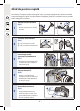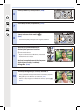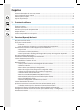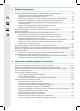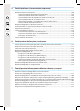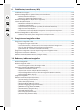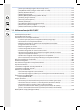Instrucțiuni de utilizare pentru funcții avansate Cameră digitală Model Nr. DMC-GX8 Vă rugăm să citiți aceste instrucțiuni cu atenție înainte de a folosi aparatul și să păstrați acest manual pentru consultări ulterioare.
Găsirea informaţiilor de care aveţi nevoie În aceste „Instrucţiuni de utilizare pentru funcţii avansate”, puteţi găsi informaţiile de care aveţinevoie din paginile care urmează. Făcând clic pe un număr de pagină, puteţi trece la pagina asociată şi puteţi găsi rapid informaţiile. Căutare din „Cuprins” Faceți clic pe această pictogramă pentru a trece la „Cuprins”.
Cum se utilizează acest manual Despre indicarea modului aplicabil Moduri aplicabile: Pictogramele indică modurile desponibile pentru o funcție. • Pictograme negre: Moduri aplicabile • Pictograme gri: Moduri indisponibile , și se vor deosebi în funcție de modurile de înregistrare cu setări personalizate. • Faceţi clic pe o trimitere din text pentru a trece la pagina corespunzătoare.
Ghid de pornire rapidă Dacă doriţi să începeţi să realizaţi fotografii acum, consultaţi etapele pentru utilizarea modului Automat inteligent ca ghid. În modul Automat inteligent, puteţi lăsa setările în cameră şi puteţi realiza fotografii cu uşurinţă. Ataşaţi cureaua de umăr. (P23) 1 2 3 4 5 • Ataşaţi cealaltă parte a curelei de umăr. Încărcaţi acumulatorul. (P24) A : Tip cu conectare la priză B : Tip cu terminal de conectare Introduceţi cardul (opţional)/acumulatorul.
Porniţi camera şi setaţi ceasul. (P40) 6 7 8 Formataţi cardul (iniţializare). (P33) Setaţi selectorul de mod la [¦]. (P48) • Setările funcţiilor principale sunt reglate automat. Apăsaţi pe jumătate butonul declanşator pentru a focaliza. 9 A Indicare focalizare • După ce subiectul este focalizat, indicatorul de focalizare este afişat. Apăsaţi complet butonul declanşator (apăsaţi mai mult) şi realizaţi fotografia. (P46) Verificaţi fotografia pe care aţi realizat-o.
Cuprins Găsirea informaţiilor de care aveţi nevoie ...........................................................................................................2 Cum se utilizează acest manual ..............................................................................................................................3 Ghid de pornire rapidă ...............................................................................................................................................4 Cuprins după funcţie ....
3. Moduri de înregistrare Realizarea fotografiilor utilizând funcţia automată (Mod automat inteligent).....................................85 • Înregistrarea scenelor nocturne ([iHandheld Night Shot] (Fotografie nocturnă inteligentă fără trepied)) ....................................................................................88 • Combinarea imaginilor într-o imagine individuală cu gradaţie bogată ([iHDR]).....................
5. Setări focalizare şi luminozitate (expunere) Realizarea automată a focalizării........................................................................................................................140 • Selectarea modului de focalizare (AFS/AFF/AFC).............................................................................142 • Selectarea modului de focalizare automată.......................................................................................
8. Stabilizator, transfocare şi bliţ Stabilizator de imagine..........................................................................................................................................216 Realizarea fotografiilor cu ajutorul funcţiei de transfocare.......................................................................220 • Mărirea efectului telescopic......................................................................................................................
• [Time Lapse Video] (Imagine video cu timp scurs)...........................................................................275 • [Stop Motion Video] (Imagine video cadru cu cadru)......................................................................275 • [Resize] (Redimensionare).........................................................................................................................276 • [Cropping] (Decupare)..................................................................................
12. Conectarea la alte echipamente Vizionarea imaginilor video 4K pe un televizor/ Salvarea imaginilor video 4K pe PC-ul sau pe recorder-ul dumneavoastră........................................................................................................332 • Urmărirea imaginilor video în 4K............................................................................................................332 • Stocarea imaginilor video în 4K........................................................................
Cuprins după funcţie Înregistrare Înregistrare Mod de înregistrare ............................... P48 [Preview] (Previzualizare) .................... P102 Înregistrare panoramică ...................... P104 [Time Lapse Shot] (Fotografie cu timp scurs) .................... P197 [Stop Motion Animation] (Animaţie cadru cu cadru) ................... P200 [Multi Exp.] (Expunere multiplă) ........... P204 [Silent Mode] (Mod silenţios) ............... P206 Înregistrare 3D .....................................
Imagine video Imagine video Mod video creativ ................................ P119 [Silent Operation] (Operare silenţioasă) ........................... P120 [Rec Format] (Format înregistrare) ..... P241 [Rec Quality] (Calitate înregistrare) ..... P241 Imagini video în 4K ............................. P240 Înregistrarea imaginilor statice în timpul înregistrării imaginilor video ...... P244 [Snap Movie] (Film instantaneu) ......... P246 Imagine [Luminance Level] (Nivel de luminanţă) .....................
Redare Redare [Auto Review] (Revizualizare automată) ...................... P47 Redare de imagine ............................... P252 Redarea imaginilor video ..................... P253 Transfocare la redare .......................... P255 Redare multiplă .................................... P255 [Delete] (Ştergere) .............................. P259 Setări de afişare/redare [Slide Show] (Diaporamă) ................... P262 [Rotate] (Rotire)/[Rotate Disp.] (Rotire afişaj) ..............................
1. Înainte de utilizare Înainte de utilizare Îngrijirea camerei Pentru a evita deteriorarea camerei și pentru a benificia la maxim, vă rugăm să respectați următoarele măsuri de precauție. • Obiectivul, monitorul sau carcasa externă ar putea fi avariate dacă carcasa externă a aparatului a fost scăpată sau a fost supusă la condiţii excesive de temperatură, umiditate, apă sau praf.
1. Înainte de utilizare Accesorii Standard Verificaţi dacă sunt furnizate toate accesoriile înainte de a utiliza camera. • • • • • Accesoriile şi forma lor vor diferi în funcţie de ţara sau de zona în care a fost achiziţionată camera. Pentru detalii privind accesoriile, consultaţi „Instrucţiuni de operare de bază”. Acumulatorul este indicat ca acumulator sau baterie în text. Încărcătorul este indicat ca încărcător acumulator sau încărcător în acest text.
1. Înainte de utilizare Denumiri şi funcţii ale componentelor ■ Corp cameră 1 2 5 11 12 13 14 15 6 7 8 9 16 17 10 18 19 3 4 19 25 1 Indicator de stare (P40)/ Indicator luminos conexiune Wi-Fi® (P286) • Indicatorul luminos este de culoare verde atunci când camera este aprinsă şi de culoare albastră când este conectată la Wi-Fi.
1. Înainte de utilizare 27 28 29 34 35 36 33 30 31 32 37 26 38 41 42 39 40 46 45 44 43 26 Ecran tactil (P59)/monitor (P356) 39 Buton [MENU/SET] (Meniu/Setare) (P52, 63) 27 Vizor (P44) 40 Antenă NFC [ 28 Cupă pentru ochi (P396) 41 Buton [Fn] (Fn4) (P70) 29 Senzor ochi (P45) 42 Buton (Șterge/Anulare) [ 30 Buton [Q.MENU] (P66)/Buton de funcţionare (Fn2) (P70) 31 [(] Buton (Redare) (P252) 43 32 Buton [DISP.
1. Înainte de utilizare ■ Obiectiv H-FS14140 1 2 3 4 5 6 7 8 2 3 4 5 6 7 9 8 3 4 5 7 1 2 3 4 5 6 7 8 9 H-HS12035 1 H-FS1442A 1 2 8 - 19 - Suprafață obiectiv Tele Inel de focalizare (P159) Inel de zoom (P220) Wide Comutator [O.I.S.
1. Înainte de utilizare Despre obiectiv Acest aparat poate utiliza obiective dedicate compatibile cu specificaţia de montare a obiectivului cu sistem Micro Four ThirdsTM (adaptor de montare Micro Four Thirds). De asemenea, puteţi utiliza un obiectiv cu oricare dintre următoarele standarde prin ataşarea unui adaptor de montare.
1. Înainte de utilizare Despre firmware-ul obiectivului interschimbabil Pentru o înregistrare mai uniformă, vă recomandăm actualizarea firmware-ului obiectivului interschimbabil la cea mai recentă versiune. • Pentru a vizualiza ultimele informaţii ale firmware-ului sau pentru a descărca firmware-ul, vizitaţi site-ul de asistenţă de mai jos: http://panasonic.jp/support/global/cs/dsc/ (Acest site este doar în limba engleză.
1. Înainte de utilizare Carduri compatibile cu acest aparat Următoarele carduri care se conformează standardului SD pot fi utilizate cu acest aparat. (Aceste carduri sunt indicate sub forma card în text.) Card de memorie SD (de la 512 MB la 2 GB) Card de memorie SDHC (de la 4 GB la 32 GB) Card de memorie SDXC (de la 48 GB la 128 GB) • Cardurile de memorie SDHC şi SDXC pot fi utilizate doar cu dispozitive compatibile cu acestea.
2. Pornirea/Operaţii de bază Pornirea/Operaţii de bază Ataşarea curelei de umăr • Vă recomandăm să ataşaţi cureaua de umăr atunci când utilizaţi camera, pentru a preveni căderea ei. 1 Treceţi cureaua de umăr prin inelul de curea de umăr aflat pe corpul camerei. A: Inel pentru cureaua de umăr 2 3 4 Treceţi capătul curelei de umăr prin inel în direcţia săgeţii şi apoi prin elementul de oprire. Treceţi capătul curelei de umăr prin orificiul aflat pe cealaltă parte a elementului de oprire.
2. Pornirea/Operaţii de bază Încărcarea acumulatorului ■ Despre acumulatoarele ce pot fi utilizate cu acest aparat Este cunoscut faptul că acumulatoare false, care au un aspect similar cu cele originale, sunt vândute pe unele pieţe. Unele dintre aceste acumulatoare nu dispun de o protecţie internă adecvată pentru a îndeplini cerinţele standardelor de siguranţă corespunzătoare. Există riscul ca astfel de acumulatoare să cauzeze incendii sau explozii.
2. Pornirea/Operaţii de bază ■ Despre indicatorul [CHARGE] (Încărcare) Activare: Încărcare. Dezactivare: Încărcarea s-a încheiat. (Deconectaţi încărcătorul de la priza de curent şi detaşaţi acumulatorul după finalizarea încărcării.) • Când indicatorul [CHARGE] (Încărcare) iluminează intermitent – Temperatura acumulatorului este excesiv de ridicată sau scăzută. Se recomandă încărcarea din nou a acumulatorului la o temperatură ambientală cuprinsă între 10°C şi 30 °C (50 °F şi 86 °F).
2. Pornirea/Operaţii de bază Timp aproximativ de operare şi număr de fotografii înregistrabile Conform standardului CIPA în modul de program AE – Expunere automată ■ Înregistrarea imaginilor statice (la utilizarea ecranului) Când este utilizat obiectivul interschimbabil (H-FS14140) Număr de imagini înregistrabile Aprox. 330 de imagini Durată de înregistrare Aprox. 175 min Când este utilizat obiectivul interschimbabil (H-HS12035) Număr de imagini înregistrabile Aprox.
2. Pornirea/Operaţii de bază Condiţii de înregistrare conform standardului CIPA • • • • • CIPA este o abreviere a [Camera & Imaging Products Association]. Temperatură: 23 °C (73.4 °F)/Umiditate: 50% când ecranul/vizorul este aprins. Când se utilizează un card de memorie Panasonic SDHC. Se utilizează acumulatorul furnizat. Începerea operaţiilor de înregistrare la 30 secunde după pornirea camerei.
2. Pornirea/Operaţii de bază ■ Înregistrarea imaginilor video (la utilizarea ecranului) [AVCHD] (Înregistrare cu calitatea imaginii setată la [FHD/17M/50i]) Când este utilizat obiectivul interschimbabil (H-FS14140) Timp de înregistrare Aprox. 120 min Timp efectiv de înregistrare Aprox. 60 min Când este utilizat obiectivul interschimbabil (H-HS12035) Timp de înregistrare Aprox. 120 min Timp efectiv de înregistrare Aprox.
2. Pornirea/Operaţii de bază [MP4] (Înregistrare cu calitatea imaginii setată la [4K/100M/25p]) Când este utilizat obiectivul interschimbabil (H-FS14140) Timp de înregistrare Aprox. 100 min Timp efectiv de înregistrare Aprox. 50 min Când este utilizat obiectivul interschimbabil (H-HS12035) Timp de înregistrare Aprox. 100 min Timp efectiv de înregistrare Aprox. 50 min Când este utilizat obiectivul interschimbabil (H-FS1442A) Timp de înregistrare Aprox. 100 min Timp efectiv de înregistrare Aprox.
2. Pornirea/Operaţii de bază ■ Redare (la utilizarea ecranului) Când este utilizat obiectivul interschimbabil (H-FS14140) Timp de redare Aprox. 260 min Când este utilizat obiectivul interschimbabil (H-HS12035) Timp de redare Aprox. 260 min Când este utilizat obiectivul interschimbabil (H-FS1442A) Timp de redare Aprox. 260 min • Timpii de operare şi numărul de imagini înregistrabile vor diferi în funcţie de mediu şi condiţiile de operare.
2. Pornirea/Operaţii de bază Întroducerea/scoaterea cardului (opţional)/ acumulatorului • Verificaţi dacă aţi oprit aparatul. • Vă recomandăm utilizarea unui card Panasonic. 1 1: Împingeţi butonul de deblocare în direcţia săgeţii. 2: Deschideţi clapeta compartimentului cardului/ acumulatorului. • Folosiţi întotdeauna acumulatoare Panasonic originale. • Dacă utilizaţi alte acumulatoare, nu garantăm calitatea acestui produs.
2. Pornirea/Operaţii de bază 3 1: Închideţi clapeta compartimentului cardului / acumulatorului. 2: Împingeţi pârghia de deblocare în direcţia săgeţii. • Scoateţi acumulatorul după utilizare. (Acumulatorul se descarcă dacă este lăsat o lungă perioadă de timp după încărcare.) • Acumulatorul se încălzeşte după utilizare şi în timpul încărcării sau după încărcare. De asemenea, camera se încălzeşte în timpul utilizării. Acest lucru nu reprezintă o defecţiune.
2. Pornirea/Operaţii de bază Despre Card Accesarea cardului Indicatorul de accesare afişează culoarea roşie atunci când imaginile sunt înregistrate pe card. • În timpul accesului (scriere, citire sau ştergere de imagini, formatare etc.), nu opriţi aparatul, nu scoateţi acumulatorul sau cardul şi nu deconectaţi adaptorul de curent alternative (opţional). În plus, nu expuneţi camera la vibraţii, impact sau electricitate statică.
2.
2. Pornirea/Operaţii de bază • Când temperatura ambiantă este ridicată sau imaginea video este înregistrată continuu, camera poate afişa [ ] a přerušit záznam kvůli vlastní ochraně. Počkejte, až fotoaparát vychladne. • • În funcţie de condiţiile de înregistrare şi de timpul de card, numărul imaginilor care pot fi înregistrate şi durata de înregistrare disponibilă pot varia. • Imagini video AVCHD: Înregistrarea se opreşte când durata de înregistrare continuă depăşeşte 29 de minute şi 59 de secunde.
2. Pornirea/Operaţii de bază Ataşarea/scoaterea obiectivului Schimbând obiectivul, vă veţi spori opţiunile de realizare a imaginilor şi vă veţi bucura şi mai mult de camera dumneavoastră. Schimbaţi obiectivul cu ajutorul următoarei proceduri. • Verificaţi dacă aţi oprit camera. • Schimbaţi obiectivele doar atunci când vă aflaţi într-un loc ferit de praf sau murdărie. Consultaţi P395 atunci când praful sau murdăria se depun pe obiectiv.
2. Pornirea/Operaţii de bază Detaşarea obiectivului • Ataşaţi capacul obiectivului. În timp ce apăsaţi pe butonul de eliberare a obiectivului A, rotiţi obiectivul spre săgeată până se opreşte şi apoi detaşaţi-l. • Când obiectivul este desprins de corpul camerei, asiguraţi-vă că aţi ataşat capacul corpului pe corpul camerei şi ataşaţi capacul posterior al obiectivului la obiectiv. Pentru activarea/dezactivarea deblocării declanşatorului fără obiectiv.
2. Pornirea/Operaţii de bază Ataşarea parasolarului Când înregistraţi cu lumina de fundal puternică, este posibil să se producă reflexii neregulate în obiectiv. Parasolarul reduce apariţia luminii nedorite pe imaginile înregistrate, precum şi scăderea contrastului. Parasolarul împiedică lumina în exces şi îmbunătăţeşte calitatea imaginii.
2. Pornirea/Operaţii de bază Deschiderea monitorului/Reglarea monitorului În momentul achiziţionării camerei, monitorul este închis în corpul acesteia. Deschideţi monitorul în momentul indicat. 1 Deschideţi monitorul. (Maximum 180°) 2 Acesta poate fi rotit cu 180° înainte. 3 Reduceţi ecranul în poziţia oroginală. • Rotiţi ecranul doar după deschiderea completă a acestuia şi acordaţi atenţie pentru a nu-l forţa cauzând defecţiuni.
2. Pornirea/Operaţii de bază Setarea datei/orei (Setare ceas) • Ceasul nu este setat la livrarea camerei. 1 Porniţi camera. • Când camera este pornită, indicatorul de stare 1 luminează în verde. • Dacă nu este afişat ecranul de selectare a limbii, treceţi la pasul 4. 2 3 4 5 Apăsaţi [MENU/SET] (Meniu/Setare). Apăsaţi / pentru a selecta limba şi apăsaţi [MENU/SET] (Meniu/Setare). Apăsaţi [MENU/SET] (Meniu/Setare).
2. Pornirea/Operaţii de bază Modificarea setărilor de ceas Selectaţi [Clock Set](Setare ceas) în meniul [Setup] (Configurare). (P63) • Ceasul poate fi resetat conform indicaţiilor din paşii 5 şi 6 la P40. • Setarea de ceas este păstrată timp de 3 luni utilizând bateria de ceas integrată, chiar dacă în cameră nu este introdus acumulatorul. (Lăsaţi acumulatorul în cameră timp de 24 de ore pentru a încărca acumulatorul integrat.
2. Pornirea/Operaţii de bază Operaţii de bază Sfaturi pentru realizarea unor fotografii de bună calitate Ţineţi uşor camera cu ambele mâini, ţineţi braţele fixe pe lângă corp şi depărtaţi puţin picioarele. • Nu acoperiţi cu degetul indicatorul luminos de asistare a focalizării automate A, microfonul B sau difuzorul C, sau alte obiecte. • Aveţi grijă să nu deplasaţi camera atunci când apăsaţi pe butonul de declanşare. • Înlăturaţi capacul obiectivului atunci când înregistraţi.
2. Pornirea/Operaţii de bază Utilizarea vizorului Reglarea unghiului vizorului Puteţi înregistra imagini la o varietate de unghiuri reglând unghiul vizorului. Realizarea fotografiilor la un unghi mic • Aveţi grijă să nu vă prindeţi degetul, etc. în vizor. • Atunci când reglaţi unghiul vizorului, aveţi grijă să nu aplicaţi prea multă forţă, deoarece poate fi deteriorat. • Atunci când nu utilizaţi acest aparat, închideţi vizorul complet în poziţia originală.
2. Pornirea/Operaţii de bază Comutarea monitorului/vizorului Apăsaţi [LVF] pentru a comuta între monitor şi vizor. A Buton [LVF] B Senzor pentru ochi Butonul [LVF] poate fi utilizat în două moduri, ca [LVF] sau ca [Fn6] (funcţie 6). Puteţi utiliza acest buton ca buton [LVF] în momentul achiziţiei. • Consultaţi P70 pentru detalii despre butonul funcţional. Apăsaţi [LVF].
2. Pornirea/Operaţii de bază ■ Note cu privire la comutarea automată a vizorului/monitorului Comutarea automată vizor/ecran permite senzorului pentru ochi să comute automat afişajul la vizor când ochiul sau un obiect se află în apropierea acestuia. • Este posibil ca senzorul de ochi să nu funcţioneze corespunzător în funcţie de forma ocularului, de modul în care ţineţi camera sau de lumina intensă din jurul ocularului. În acest caz, apăsaţi [LVF] pentru a comuta afişajul.
2. Pornirea/Operaţii de bază Buton declanşator (Realizarea fotografiilor) Butonul declanşator funcţionează în două trepte. Pentru a realiza o fotografie, apăsaţi-l. Apăsaţi pe jumătate butonul declanşator pentru a focaliza. A Valoarea apertură B Timp expunere C Indicare focalizare • Sunt afişate valoarea aperturii şi timpul de expunere. (Va lumina intermitent în culoarea roşie dacă nu este obţinută expunerea corectă, exceptând cazurile în care este setat pe luminare intermitentă.
2. Pornirea/Operaţii de bază Afişează o imagine imediat după ce este realizată MENU [Custom] (Personalizare) [Auto Review] (Revizualizare automată) [Duration Time] (Durată) [Playback Operation Priority] (Prioritate operaţii redare) Setaţi intervalul de timp pentru care imaginea este afişată după realizarea lor. [HOLD] (Menţinere): Imaginile sunt afişate până la apăsarea pe jumătate a butonului declanşator.
2. Pornirea/Operaţii de bază Selector de mod (Selectarea unui mod de înregistrare) Selectaţi modul prin rotirea selectorului de mod. • Rotiţi încet selectorul de mod pentru a selecta modul dorit. Mod Intelligent Auto (Automat inteligent) (P85) Subiectele sunt înregistrate utilizând setările selectate automat de cameră. Mod Intelligent Auto Plus (Automat inteligent plus) (P92) Permite reglarea luminozităţii şi a nuanţei de culoare in modul Intelligent Auto (Automat inteligent).
2. Pornirea/Operaţii de bază Selector Frontal/Selector Posterior Rotire: Selectarea elementelor sau setarea valorilor sunt efectuate în timpul diverselor setări. • Aceste instrucţiuni de utilizare descriu operaţiile cu selectorul frontal / selectorul posterior, după cum urmează: de exemplu.: Când se roteşte selectorul frontal la stânga sau la dreapta de exemplu.
2. Pornirea/Operaţii de bază Modificarea temporară a elementelor atribuite selectoarelor frontal/posterior ([Dial Operation Switch]) (Comutator operaţie de selectare) Puteţi modifica temporar elementele atribuite selectoarelor frontal/posterior utilizând butonul funcţional la care este atribuit [Dial Operation Switch] (Comutator operaţie de selectare). [Dial Operation Switch] (Comutator operaţie de selectare) este atribuit butonului [Fn13] în momentul achiziţionării.
2. Pornirea/Operaţii de bază 3 Apăsaţi [MENU/SET] (Meniu/Setare) şi setaţi. • De asemenea, puteţi finaliza acest pas prin efectuarea operaţiilor de mai jos: – Apăsaţi pe jumătate butonul declanşator – Apăsaţi [Fn13] • Elementele asociate temporar la selectoarele frontale/posterioare pot fi folosite numai în timpul afişării (pas 1) sau a ecranului de setări (pas 2). Setarea metodelor de funcţionare ale selectorului frontal şi selectorului posterior MENU [Custom] (Personalizare) [Dial Set.
2. Pornirea/Operaţii de bază Butoane cursor/Buton [MENU/SET] (Meniu/Setare) Apăsarea pe butonul cursor: Este efectuată selectarea elementelor sau setarea valorilor etc. Apăsarea [MENU/SET] (Meniu/Setare): Este efectuată confirmarea conţinutului setărilor etc. • Aceste instrucţiuni de operare indică direcţia sus, jos, stânga şi dreapta a butonului cursor ca ///.
2. Pornirea/Operaţii de bază Butonul [DISP.] (Afişare) (Comutarea informaţiilor afişate) Apăsaţi [DISP.] (Afişare) pentru a comuta informaţiile afişate pe ecran. În Modul de înregistrare Comutarea metodei de afişare a vizorului/monitorului [ [ MENU [Custom] (Personalizare) [LVF Disp.Style] (Stil afişare LVF) MENU [Custom] (Personalizare) [Monitor Disp. Style] (Stil afişare pe ecran) ] (stil vizor): Se micşorează imaginile pentru o revizuire mai bună a compoziţiei imaginii.
2. Pornirea/Operaţii de bază • Ecranul se va modifica astfel. (Exemplu de afişare pe ecran [ Cu informaţii*1 50p 4:3 L 0 Fără informaţii AFS ].
2. Pornirea/Operaţii de bază Afişarea/neafişarea histogramei MENU [Custom] (Personalizare) [Histogram] (Histogramă) [ON]/[OFF] (Activare)/(Dezactivare) Puteţi seta poziţia apăsând pe ///. • Operarea directă prin atingere este, de asemenea, posibilă din ecranul de înregistrare. • O histogramă este un grafic care afişează luminozitatea de-a lungul axei orizontale (de la alb la negru) şi numărul pixelilor la fiecare nivel de luminozitate pe axa verticală.
2. Pornirea/Operaţii de bază ■ Despre afişajul cu senzor de înclinare Cu senzorul de înclinare afişat, este uşor să corectaţi înclinarea camerei etc. 1 2 Apăsaţi [DISP.] (Afişare) pentru a afişa senzorul de înclinare. Verificaţi înclinarea camerei. A Direcţie orizontală: Corecţia înclinării spre stânga B Direcţie verticală: Corectarea înclinării descendente • Când înclinarea camerei este redusă, indicatorul comută în verde.
2. Pornirea/Operaţii de bază În modul de redare • Ecranul se va modifica astfel: Cu înregistrare pe ecran*1 4:3 L 1/98 Aişare detaliată a informaţiilor*2 F3.5 WB ISO Afişarea histogramei*2 60 0 AWB 200 AFS P F3.5 60 STD. 0 ISO200 10:00 1. DEC.2015 F3.5 60 0 200 AWB 4:3 L Fără informaţii (Afişare evidenţiere)*1, 2, 3, 4 s RGB 100-0001 1/98 100-0001 Fără informaţii*4 *1 Dacă nu este efectuată nicio operaţie timp de aproximativ 10 secunde, o parte din afişaj va dispărea.
2. Pornirea/Operaţii de bază Afişarea/ascunderea zonelor albe saturate MENU [Custom] (Personalizare) [Highlight] (Evidenţiere) [ON]/[OFF] (Activare)/(Dezactivare) Când funcţia de revizualizare automată sau de redare sunt activate, o zonă de saturaţie albă apare luminând intermitent în alb şi negru. Nu afectează imaginea înregistrată. • Dacă există zone saturate în alb, recomandăm compensarea expunerii spre negativ (P167) pe baza histogramei (P55) şi apoi realizarea fotografiei din nou.
2. Pornirea/Operaţii de bază Ecran tactil (Operaţii tactile) Ecranul tactil al aparatului este capacitiv. Atingeţi panoul direct cu degetul gol. ■ Atingeţi Pentru a atinge şi elibera ecranul tactil. Fn8 Fn9 • Când selectaţi funcţii cu ajutorul ecranului tactil, atingeţi Fn9 centrul pictogramei dorite. Fn10 Fn11 SNAP Fn12 ■ Glisaţi O mişcare fără eliberarea ecranului tactil. Totodată, poate fi utilizat şi pentru a trece la următoareaimagine în timpul redării etc.
2. Pornirea/Operaţii de bază Activarea/dezactivarea operării prin atingere MENU [Custom] (Personalizare) [Touch Settings] (Setări tactile) • Când este setat la [OFF] (Dezactivare), pe ecran nu este afişată nicio filă sau pictogramă tactilă corespunzătoare. [Touch Screen] (Ecran tactil) Toate operaţiile prin atingere. Când este setat la [OFF] (Dezactivare), se pot utiliza numai operaţiile cu buton, respectiv de la selector.
2. Pornirea/Operaţii de bază Realizarea fotografiilor utilizând funcţia tactilă Realizarea fotografiilor utilizând funcţia Touch Shutter (Declanşator tactil) Moduri aplicabile: Prin simpla atingere a subiectului dorit ca punct de focalizare, camera va focaliza pe subiect şi va realiza imaginea automat. 1 Atingeţi [ ]. 2 Atingeţi [ × ]. • Pictograma se va modifica în [ ], şi realizarea unei fotografii cu funcţia Touch Shutter (Atingere declanşator) devine posibilă.
2. Pornirea/Operaţii de bază Optimizarea uşoară a luminozităţii pentru o zonă specificată (Touch AE - Expunere automată tactilă) Moduri aplicabile: Puteţi optimiza cu uşurinţă luminozitatea pentru o poziţie atinsă. Când figura subiectului apare întunecată, puteţi ilumina ecranul în funcţie de luminozitatea feţei. 1 Atingeţi [ ]. 2 Atingeţi [ AE ]. • Este afişat ecranul de setări pentru poziţia de optimizare a luminozităţii.
2. Pornirea/Operaţii de bază Setarea elementelor de meniu Puteţi seta meniurile folosind două tipuri de operaţii - operaţii tactile şi operaţii cu butoane. În aceste instrucţiuni de operare, paşii pentru setarea unui element de meniu sunt descrişi după cum urmează. Exemplu: În meniul [Rec] (Înregistrare), modificaţi [Quality] (Calitate) de la [A] la [›]. MENU 1 [Rec] (Înregistrare) [Quality] (Calitate) [›] Apăsaţi [MENU/SET] (Meniu/Setare).
2. Pornirea/Operaţii de bază 2 Apăsaţi / de la butonul cursor pentrua selecta elementul de meniu, apoi apăsaţi [MENU/SET] (Meniu/Setare). • De asemenea, elementul de meniu poate fi selectat prin rotirea selectorului posterior. • De asemenea, puteţi trece la ecranul următor apăsând pe [DISP.] (Afişare). (La operarea prin atingere) Atingeţi elementul de meniu. • Pagina poate fi modificată atingând [ 3 ]/[ ].
2. Pornirea/Operaţii de bază ■ Comutarea la alte meniuri de exemplu: Comutarea la meniul [Setup] (Configurare) din meniul [Rec] (Înregistrare). 1 2 Apăsaţi . Apăsaţi / pentru a selecta o pictogramăde selectare a meniului, precum [ ]. • De asemenea, puteţi selecta pictogramele de comutare a meniului rotind selectorul frontal. 3 Apăsaţi [MENU/SET] (Meniu/Setare). (La operarea prin atingere) Apăsaţi o pictogramă de selectare a meniului, precum [ ].
2. Pornirea/Operaţii de bază Apelarea instantanee a meniurilor frecvent utilizate (Meniu rapid) Utilizând meniul rapid, unele setări de meniu pot fi găsite cu uşurinţă. • Funcţiile care pot fi ajustate utilizând meniul rapid sunt determinate de mod sau de stilul de afişare al camerei în momentul respectiv. Butonul [Q.MENU] (Meniu rapid) poate fi utilizat în două moduri: ca [Q.MENU] (Meniu rapid) sau ca [Fn2] (funcţia 2). La momentul achiziţiei, este setat iniţial la [Q.MENU] (Meniu rapid).
2. Pornirea/Operaţii de bază Comutarea metodei de setare a elementelor meniului rapid MENU [Custom] (Personalizare) [Q.MENU] (Meniu rapid) [PRESET] (Presetare): Pot fi setate elementele implicite. [CUSTOM] (Personalizare): Meniul rapid va fi format din elementele dorite.
2. Pornirea/Operaţii de bază Schimbaţi meniul rapid cu elementul dumneavoastră favorit Când [Q.MENU] (Meniu rapid) (P67) din meniul [Custom] (Personalizare) este setat la [CUSTOM] (Personalizare), meniul rapid poate fi modificat după dorinţă. Se pot seta până la 15 elemente în meniul rapid. 1 Apăsaţi pentru a selecta [ SET] (Meniu/Setare). ] şi apoi apăsaţi[MENU/ AFS 4:3 L 2 Apăsaţi /// pentru a selecta elementul de meniu din rândul de sus şi apăsaţi [MENU/SET].
2. Pornirea/Operaţii de bază Meniul [Motion Picture] (Imagine video) – [Snap Movie] (Film instantaneu) (P246) – [Motion Pic.
2. Pornirea/Operaţii de bază Asocierea la butoane a funcţiilor frecvent utilizate (butoane funcţionale) Puteţi aloca funcţii de înregistrare etc la butoane şi pictograme specifice. 1 Selectaţi meniul. (P63) MENU [Custom] (Personalizare) [Fn Button Set] (Setare buton Fn) 2 Apăsaţi / pentru a selecta [Setting in REC mode] (Setare în mod de înregistrare) sau sau [Setting in PLAY mode] (Setare în mod de redare) şi apăsaţi [MENU/SET] (Meniu/ Setare).
2. Pornirea/Operaţii de bază Meniul [Motion Picture] (Imagine video) – [Snap Movie] (Film instantaneu) (P246): [Fn11]* – [Motion Pic.
2. Pornirea/Operaţii de bază • Este posibil ca, depinzând de mod sau de ecranul afişat, unele funcţii să nu poată fi utilizate. • Când utilizaţi [Ex. Tele Conv.] (Conversie tele extra) (imagini statice), verificaţi dacă [Picture Size] (Rezoluţie imagine) este setată la [M] sau [S]. • Când setaţi la [Focus Area Set] (Setare zonă de focalizare), este posibilă afişarea ecranului de setare a poziţiei atât pentru zona de focalizare automată, cât şi pentru asistenţa la focalizarea manuală.
2. Pornirea/Operaţii de bază ■ Utilizarea butoanelor funcţionale în timpul redării Exemplu: Când [Fn2] este setat la [Favorite] (Imagini favorite) 1 2 Apăsaţi / pentru a selecta imaginea. Apăsaţi [Fn2] ([Q.MENU]) (meniu rapid), şi setaţi imaginea ca [Favorite] (Imagine favorită). • La alocarea funcţiei [Print Set] (Setare tipărire), setaţi numărul imaginilor care vor fi tipărite în continuare. • La alocarea funcţiei [Delete Single] (Ştergere unică),selectaţi [Yes] (Da) la ecranul de confirmare.
2. Pornirea/Operaţii de bază Configurarea setărilor de bază ale acestui aparat (Meniul Setup – Configurare) Pentru detalii privind selectarea setărilor meniului [Setup] (Configurare), consultaţi P63. [Clock Set] (Setare ceas) şi [Economy] (Economisire energie) sunt elemente importante. Verificaţi aceste setări înainte de a le utiliza. [Clock Set] (Setare ceas) — • Consultaţi P40 pentru detalii. Setaţi ora în zona dumneavoastră de domiciliu şi la destinaţia călătoriei.
2. Pornirea/Operaţii de bază Pot fi setate data de plecare şi data de revenire din călătorie, precum şi destinaţia de călătorie. Puteţi afişa numărul de zile care au trecut atunci când redaţi fotografiile şi puteţi imprima acest număr pe fotografiile înregistrate utilizând funcţia [Text Stamp] (Imprimare text) (P271). [Travel Setup] (Configurare călătorie): [SET] (Setare): [Travel Date] (Data călătoriei) Sunt setate data plecării şi data revenirii.
2. Pornirea/Operaţii de bază Aceasta permite setarea volumului pentru sunetul electronic şi sunetul declanşatorului electronic.
2. Pornirea/Operaţii de bază Sunt reglate luminozitatea, culoarea sau nuanţa de albastrua ecranului/vizorului. Monitor Display] (Afişare ecran)/ [Viewfinder] (Vizor) [ ] ([Brightness] (Luminozitate)): Reglaţi luminozitatea. [ ] ([Contrast] (Contrast)): Reglaţi contrastul. [ ] ([Saturation] (Saturaţie)): Ajustaţi claritatea culorilor. [ ] ([Red Tint] (Nuanţă de roşu)): Reglaţi nuanţa de roşu. [ ] ([Blue Tint] (Nuanţă de albastru)): Reglaţi nuanţa de albastru.
2. Pornirea/Operaţii de bază Aparatul poate fi configurat pentru prevenirea consumului inutil al bateriei. [Economy] (Economisire energie) [Sleep Mode] (Mod inactiv): Dacă nu efectuaţi nici o operaţie, alimentarea camerei se întrerupe automat după intervalul stabilit. [10MIN.]/[5MIN.]/[2MIN.]/[1MIN.]/[OFF] (Dezactivare) [Auto LVF/Monitor Off] (Oprire automată LVF/monitor): Dacă nu utilizaţi aparatul, monitorul/vizorul se stinge automat după intervalul stabilit prin setare. [5MIN.]/[2MIN.]/[1MIN.
2. Pornirea/Operaţii de bază Selectaţi sistemul de comunicare USB la conectarea camerei la PC sau la imprimantă cu cablul de conectare USB (furnizat). y [Select on connection] (Selectare la conectare): Selectaţi această setare pentru a selecta sistemul de comunicare USB la conectarea la alt dispozitiv. z [PC]: Setaţi pentru a exporta imaginile pe un PC conectat. { [PictBridge(PTP)]: Setaţi la conectarea la o imprimantă care suportă funcţia PictBridge.
2. Pornirea/Operaţii de bază Astfel setaţi modul în care se conectează aparatul la un televizor etc. [Video Out] (Ieşire video): Setaţi în funcţie de sistemul TV color din ţara dumneavoastră. [NTSC]: Ieşirea video este setată în sistem NTSC. [PAL]: Ieşirea video este setată în sistem PAL. • Această funcţie va opera când cablul AV (opţional) sau cablul micro HDMI este conectat. [TV Aspect] (Raportul dimensiunilor TV): Setaţi pentru compatibilitate cu tipul televizorului.
2. Pornirea/Operaţii de bază [HDMI Info Display (Rec)] (Afişare informaţii HDMI (Înregistrare)): Setaţi dacă doriţi să afişaţi sau nu informaţiile la înregistrarea unei imagini pe cameră în timpul monitorizării pe un televizor. [ON] (Activare): Afişajul camerei este redat ca atare. [OFF] Dezactivare): Sunt redate doar imaginile. • Această funcţie poate fi activată doar atunci când este conectat cablul micro HDMI. • Când camera este conectată la un televizor, reduceţi volumul televizorului.
2. Pornirea/Operaţii de bază [Menu Information] (Informaţii meniu) [Language] (Limbă) Explicaţiile elementelor de meniu şi ale setărilor sunt afişate peecranul de meniuri. [ON]/[OFF] (Activare)/(Dezactivare) Setaţi limba afişată pe ecran. • Când setaţi din greşeală o altă limbă, selectaţi [~] din pictogramele meniului pentru a seta limba dorită. [Version Disp.] (Afişare versiune) — • Această funcţie permite verificarea versiunilor firmware ale camerei şi ale obiectivului.
2. Pornirea/Operaţii de bază [Reset Wi-Fi Settings] (Resetare setări Wi-Fi) Resetați toate setările în meniul [Wi-Fi] la setările implicite de fabrică. (Cu excepția [LUMIX CLUB] (P323)) • Resetaţi întotdeauna camera când o depuneţi la deşeuri sau o vindeţi, pentru a preveni utilizarea neautorizată a informaţiilor personale salvate în cameră. • Resetaţi întotdeauna camera după ce faceţi o copie a informaţiilor personale atunci când o trimiteţi pentru reparaţii.
2. Pornirea/Operaţii de bază Introducerea textului Când introduceţi caractere, puteţi comuta între alfabet, numere şi caractere speciale. • Exemplu de operare pentru afişarea unui ecran: MENU [Rec] (Înregistrare) [Profile Setup] (Configurare profil) [SET] (Setare) [Baby1] (Baby1) [Name] (Nume) [SET] (Setare) 1 Apăsaţi /// pentru a selecta text şi apoi apăsaţi [MENU/SET] (Meniu/Setare) pentru a înregistra.
3. Moduri de înregistrare Moduri de înregistrare Realizarea fotografiilor utilizând funcţia automată (Mod automat inteligent) Mod de înregistrare: În acest mod, camera efectuează setările optime pentru subiect şi scenă, aşadar îl recomandăm când doriţi să nu modificaţi setările camerei şi să înregistraţi fără a vă gândi la ele.
3. Moduri de înregistrare (O: posibil, —: imposibil) Mod automat inteligent plus Mod automat inteligent Setarea luminozităţii (Expunere) O — Setarea tonului de culoare O — Defocus Control (Controlul defocalizării) O O Meniuri care pot fi setate 1 Consultaţi P93 pentru detalii. Setaţi selectorul de mod la [¦]. • Camera va comuta fie la modul Intelligent Auto (Automat inteligent) utilizat cel mai recent, fie la modul Intelligent Auto Plus (Automat inteligent plus).
3. Moduri de înregistrare ■ Focalizare automată, Detectare faţă/ochi şi recunoaştere faţă Modul Auto Focus (Focalizare automată) este setat automat la [š]. Dacă atingeţi subiectul, funcţia AF Tracking (Urmărire AF) este operaţională. De asemenea, funcţia AF tracking (Urmărire AF) va fi operabilă dacă apăsaţi şi apoi apăsaţi butonul declanşator la jumătate. (În ceea ce priveşte urmărirea focalizării automate, consultaţi P147 pentru detalii.
3. Moduri de înregistrare Înregistrarea scenelor nocturne ([iHandheld Night Shot] (Fotografie nocturnă inteligentă fără trepied)) Mod de înregistrare: Când setaţi [iHandheld Night Shot] (Fotografie nocturnă inteligentă fără trepied) la [ON] (Activare) şi [ ], este detectată în timpul realizării fotografiilor nocturne, fără trepied, imaginile cu peisaje nocturne vor fi realizate la viteză ridicată de rafală şi sintetizate într-o singură imagine.
3. Moduri de înregistrare Combinarea imaginilor într-o imagine individuală cu gradaţie bogată ([iHDR]) Mod de înregistrare: Când [iHDR] este setat la [ON] (Activare) şi de exemplu, există un contrast puternic între fundal şi subiect, sunt înregistrate mai multe imagini statice cu expuneri diferite şi sunt combinate pentru a crea o singură imagine statică având gradaţie bogată. [iHDR] funcţionează automat, după necesităţi. Când este activată, [HDR] apare pe ecran.
3. Moduri de înregistrare Realizarea unei fotografii cu un fundal estompat (Controlul defocalizării) Mod de înregistrare: Puteţi seta cu uşurinţă nivelul de estompare a fundalului în timpul verificării ecranului. 1 Apăsaţi [Fn7] pentru a afişa ecranul de setare. A A Buton funcţional [Fn7] 2 Selectaţi nivelul de estompare prin rotirea selectorului posterior. SS F Defocalizare puternică 500 250 125 60 30 4.0 5.6 8.
3. Moduri de înregistrare Înregistrarea imaginilor prin modificarea luminozităţii (Expunerea) sau a tonului de culoare Mod de înregistrare: Acest mod permite modificarea luminozităţii (Expunerii) şi a tonului de culoare la setările dumneavoastră preferate de la valorile setate de cameră. ■ Setarea luminozităţii (Expunerii) Rotiţi selectorul de control pentru a regla luminozitatea (Expunerea). • Pentru detalii privind compensarea expunerii, consultaţi P167.
3. Moduri de înregistrare Despre modul Intelligent Auto (Automat inteligent) şi modul Intelligent Auto Plus (Automat inteligent plus) ■ Comutarea între modul Intelligent Auto Plus (Automat inteligent plus) şi modul Intelligent Auto (Automat inteligent) 1 Apăsaţi [MENU/SET] (Meniu/Setare). 2 3 4 Apăsaţi . Apăsaţi / pentru a selecta fila [ ] sau [ Apăsaţi pentru a selecta [ ] sau [ apăsaţi [MENU/SET] (Meniu/Setare). ]. ] şi apoi • Dacă se apasă pe [DISP.
3. Moduri de înregistrare ■ Meniuri care pot fi setate Pot fi setate numai următoarele meniuri.
3. Moduri de înregistrare Realizarea fotografiilor cu apertura şi timpul de expunere ajustate automat (Mod Programme AE) Mod de înregistrare: Camera setează automat timpul de expunere şi valoarea aperturii în funcţie de luminozitatea subiectului. Puteţi realiza fotografii cu mai multă libertate modificând numeroase setări în meniul [Rec] (Înregistrare). 1 2 Setaţi selectorul de mod la [ ]. Apăsaţi pe jumătate butonul declanşator şi afişaţi valoarea aperturii şi valoarea timpului de expunere pe ecran.
3. Moduri de înregistrare Comutare program În modul Programme AE (Programare expunere automată), puteţi comuta valoarea presetată a aperturii şi timpul de expunere fără a modifica expunerea. Această operaţie se numeşte comutare de program. Puteţi estompa fundalul prin reducerea valorii de apertură sau puteţi înregistra un un subiect în mişcare mult mai dinamic prin reducerea vitezei declanşatorului la realizarea unei fotografii în mod Programme AE (Programare expunere automată).
3. Moduri de înregistrare Exemplu de comutare a programului [Când este utilizat obiectivul interschimbabil (H-FS14140)] 0 㸫1 1 2 3 4 5 6 7 8 9 10 11 12 13 14 15 16 㸦(Y㸧 2 17 2.8 18 4 19 (A) 5.
3. Moduri de înregistrare Realizarea fotografiilor specificând apertura/ timpul de expunere Mod de înregistrare: • Efectele valorii setate a aperturii şi a timpului de expunere nu vor fi vizibile pe ecranul de înregistrare. Pentru a examina ecranul de înregistrare, vă rugăm să utilizaţi [Preview] (Previzualizare). (P102) • Luminozitatea ecranului şi a imaginilor înregistrate poate diferi. Verificaţi imaginile pe ecranul de redare.
3. Moduri de înregistrare Mod Shutter-Priority AE (Prioritate declanşator la expunere automată) Când setaţi timpul de expunere, camera optimizează automat valoarea aperturii pentru luminozitatea subiectului. Când doriţi o imagine mai clară a unui subiect în mişcare rapidă, setaţi un timp de expunere mai mic. Când doriţi să creaţi un efect de dâră luminoasă, setaţi un timp mai mare. 1 2 Setaţi selectorul de mod la [ ]. Rotiţi selectorul de control pentru a seta valoareaaperturii.
3. Moduri de înregistrare Mod Manual Exposure (Expunere manuală) Determinaţi expunerea prin setarea manuală a valorii de apertură şi a timpului de expunere. Asistenţa de expunere manuală apare în porţiunea inferioară a ecranului pentru a indica expunerea. 1 2 Setaţi selectorul de mod la [ ]. Rotiţi selectorul posterior pentru a seta timpul de expunere şi rotiţi selectorul frontal pentru a seta valoarea diafragmei.
3. Moduri de înregistrare Optimizarea sensibilităţii ISO pentru timpul de expunere şi valoarea aperturii Când sensibilitatea ISO este setată la [AUTO], camera setează sensibilitatea ISO automat, astfel încât expunerea să corespundă timpului de expunere şi valorii aperturii. • În funcţie de condiţiile de înregistrare, este posibil să nu fie serată o expunere corespunzătoare sau ca sensibilitatea ISO să crească. Asistenţa de expunere manuală 0 0 +3 −3 0 Expunerea este corespunzătoare.
3. Moduri de înregistrare Verificarea/neverificarea efectelor aperturii şi a timpului de expunere pe ecranul de înregistrare MENU [Custom] (Personalizare) [Constant Preview] (Previzualizare constantă) [ON]/[OFF] (Activare)/(Dezactivare) • Această funcţie nu va opera la utilizarea bliţului. • Se poate utiliza numai cu modul Expunere manuală. • Rotiţi selectorul de control pentru a afişa exponometrul. Zonele necorespunzătoare ale domeniului sunt afişate în roşu.
3. Moduri de înregistrare Confirmarea efectelor de apertură şi timp de expunere (Mod de previzualizare) Moduri aplicabile: Efectele aperturii şi ale timpului de expunere pot fi verificate utilizând modul de previzualizare. • Confirmarea efectelor aperturii: Puteţi verifica profunzimea unui câmp (domeniu de focalizare efectiv) înainte de a realiza o fotografie prin închiderea declanşatorului tip foaie la valoarea aperturii setată de dumneavoastră.
3. Moduri de înregistrare • Este posibilă înregistrarea în timpul modului de previzualizare. • Intervalul pentru verificarea efectului de timp de expunere este cuprins între 8 secunde şi 1/16000 dintr-o secundă. Indisponibil în aceste cazuri: • Modul Preview (Previzualizare) nu este disponibil la înregistrarea cu [ 4K) din funcţia 4K Photo (Foto 4K).
3. Moduri de înregistrare Realizarea imaginilor panoramice (Mod de înregistrare Panorama) Mod de înregistrare: Fotografiile consecutive realizate în timpul deplasării camerei sunt combinate, formând o panoramă. 1 Setați selectorul de mod la [ ]. • După afişarea ecranului care vă solicită să verificaţi direcţia de înregistrare, vor fi afişate liniile de ghidare orizontale/verticale. 2 3 Apăsaţi pe jumătate butonul declanşator pentru a focaliza.
3. Moduri de înregistrare ■ Modificarea direcţiei de înregistrare şi a unghiului de vizualizare (rezoluţie imagine) ale imaginilor panoramice MENU [Rec] (Înregistrare) [Panorama Settings] (Setări panorama ) [Direction] (Direcţie) [Picture Size] (Rezoluție imagine) Setează direcția de înregistrare. [ ] (stânga dreapta)/[ ] (dreapta stânga)/[ (sus jos) ] (jos sus)/[ ] Setează unghiul de vizualizare (rezoluţie imagine). [STANDARD]: Acordă prioritate calităţii imaginii.
3. Moduri de înregistrare ■ Despre redare Apăsarea pe va începe redarea prin derulare automată, în aceeaşi direcţie ca şi înregistrarea. 1/98 • Următoarele operaţii pot fi efectuate în timpul redării prin derulare. Pornirea redării panoramice/Pauză* Stop * Când redarea este întreruptă, puteţi derula înainte şi înapoi prin glisarea ecranului. Când atingeţi bara de derulare, poziţia de redare sare la poziţia atinsă.
3. Moduri de înregistrare Realizarea fotografiilor cu diverse efecte de imagine Mod Creative Control (Control creativ) Mod de înregistrare: Acest mod înregistrează cu efecte suplimentare de imagine. Puteţi seta efectele pe care doriţi să le adăugaţi selectând imagini exemplu şi verificându-le pe ecran. 1 2 Setați selectorul de mod la [ ]. Apăsați pe / pentru a selecta efectele de imagine (filtrele). • Efectul de imagine al imaginii exemplu selectate va fi aplicat într-un afişaj de previzualizare A.
3. Moduri de înregistrare ■ Comutarea afişării ecranului de selectare a efectului de imagine (filtru) Apăsaţi [DISP.] pentru a comuta ecranul monitorului. • Când afişajul ecranului de selecţie al efectului de imagine este setat la afişajul ghidului, se afişează descrierea efectului de imagine selectat.
3. Moduri de înregistrare Reglaţi efectul în funcţie de preferinţele dumneavoastră Intensitatea şi culorile efectelor pot fi reglate cu uşurinţă conform preferinţelor dumneavoastră. 1 2 Apăsaţi pentru a afişa ecranul de setări. Rotiți selectorul posterior pentru a seta. • Elementele care pot fi setate diferă în funcţie de modul Control creativ curent setat. Pentru informaţii despre fiecare efect de imagine, consultaţi „Elemente care pot fi setate”.
3. Moduri de înregistrare ■ Modificarea setărilor prin utilizarea panoului tactil 1 Atingeți [ ]. 2 Atingeţi elementul pe care doriţi să îl setaţi. [ ]: Reglează un efect de imagine [ ]: Nivelul Defocus EXPS 3 Trageţi de bara de glisare pentru a seta. • Apăsaţi pe [MENU/SET] (Meniu/Setare) pentru arevenila ecranul de înregistrare. Pentru detalii privind modul „Creative Control”(Control creativ), consultaţi P107.
3. Moduri de înregistrare [Old Days] (Efect fotografie veche) Acest efect creează un aspect luminos, calm şi nostalgic pentru întreaga imagine. Elemente care pot fi setate Contrast Contrast scăzut Contrast înalt [High Key] (Supraexpunere) Acest efect adaugă imaginii de ansamblu o senzaţie luminoasă, aerisită şi fină.
3. Moduri de înregistrare [Sepia] Acest efect creează o imagine sepia. Elemente care pot fi setate Contrast Contrast scăzut Contrast ridicat [Monochrome] (Monocrom) Acest efect creează o imagine alb-negru. Elemente care pot fi setate Colour Subliniere galben Subliniere albastru [Dynamic Monochrome] (Monocrom dinamic) Acest efect creează un contrast mai ridicat, pentru a crea o imagine impresionantă în alb şi negru.
3. Moduri de înregistrare [Rough Monochrome] (Monocrom grosier) Acest efect creează o imagine alb-negru cu paraziţi granulari. Elemente care pot fi setate Mai puţin granulat Granularitate Mai granulat • Afişajul ecranului de înregistrare va întârzia mai mult decât de obicei, iar ecranul va arăta ca şi cum se pierd cadre. [Silky Monochrome] (Monocrom catifelat) Acest efect înceţoşează întreaga imagine, pentru a crea o senzaţie fină unei imagini alb-negru.
3. Moduri de înregistrare [Cross Process] (Proces încrucişat) Acest efect creează fotografiei un aspect de culoare dramatic. Elementele care pot fi setate Culoare Ton verde/Ton albastru/Ton galben/Ton roşu • Selectați tonul de culoare dorit prin rotirea selectorului posterior și apoi apăsați [MENU/SET] (Meniu/Setare). [Toy Effect] (Efect jucărie) Acest efect reduce luminozitatea periferică, pentru a crea impresia unei camere de jucărie.
3. Moduri de înregistrare [Miniature Effect] (Efect miniatură) Acest efect estompează zonele periferice pentru a crea impresia unei diorame. Elementele care pot fi setate Prospeţime Culori atenuate Culori în relief ■ Setarea tipului de defocalizare Cu [Miniature Effect] (Efect miniatură), puteţi face ca obiectul să iasă în evidenţă în mod intenţionat, prin crearea de porţiuni defocalizate şi focalizate.
3. Moduri de înregistrare [Soft Focus] (Focalizare slabă) Acest efect înceţoşează întreaga imagine, pentru a crea o senzaţie fină. Elemente care pot fi setate Anvergura defocalizării Defocalizare slabă Defocalizare puternică • Afişajul ecranului de înregistrare va întârzia mai mult decât de obicei, iar ecranul va arăta ca şi cum se pierd cadre. [Fantasy] (Fantezie) Acest efect creează o imagine ireală într-un ton de culori pale.
3. Moduri de înregistrare [One Point Color] (Pată de culoare) Acest efect lasă o culoare selectată, pentru a accentua impresia creată. Elementele care pot fi setate Cantitatea de culoare rămasă Cantitate redusă de culoare Cantitate mare de culoare ■ Setaţi culoarea care va fi lăsată în imagine Setaţi culoarea care va fi lăsată în imagine selectând locul pe ecran. 1 Apăsaţi [Fn4] pentru a afişa ecranul de setare. • Ecranul de setare poate fi, de asemenea, afişat atingând în ordine din [ ] apoi [ ].
3. Moduri de înregistrare [Sunshine] (Soare) Acest efect adaugă o rază de lumină la scenă. Elementele care pot fi setate Culoare Ton galben/Ton roşu/Ton albastru/Ton alb • Selectaţi tonul de culoare prin rotirea cadranului posterior, apoi apăsaţi [MENU/SET] (Meniu/Setare). ■ Setarea sursei de lumină Puteți modifica poziția și mărimea sursei de lumină. 1 Apăsaţi [Fn4] pentru a afişa ecranul de setare. • De asemenea, ecranul de setare poate fi afişat atingând succesiv [ ] apoi [ ].
3. Moduri de înregistrare Înregistrarea imaginilor video cu valoarea aperturii/timpului de expunere setată manual (Mod Creative Video ) Mod de înregistrare: Este posibilă modificarea manuală a aperturii şi timpului de expunere la înregistrarea imaginilor video. 1 2 Setați selectorul de mod la [ Selectați meniul. (P63) MENU expunere) 3 ]. [Motion Picture] (Imagine video) [Exposure Mode] (Mod de Apăsaţi / pentru a selecta [P], [A], [S] sau [M] apoi apăsaţi [MENU/SET] (Meniu/Setare).
3. Moduri de înregistrare Minimizarea sunetelor operaţionale pe durata înregistrării imaginilor video Sunetul operaţional al funcţiei de transfocare sau operarea butonului se pot înregistra în timpul înregistrării unei imagini video. Utilizarea pictogramelor tactile permite funcţionarea silenţioasă pe durata înregistrării imaginilor video. Selectați meniul. (P63) MENU [Motion Picture] (Imagine video) [Silent Operation] (Operare silenţioasă) [ON] (Activare) 1 2 3 Începeți înregistrarea.
3. Moduri de înregistrare Înregistrarea setările preferate (Modul Personalizare) Mod de înregistrare: Puteţi înregistra setările curente ale camerei ca setări personalizate. Dacă înregistraţi apoi în modul Personalizare, puteţi utiliza setările înregistrate. • Setarea iniţială a modului Programme AE (Programare expunere automată) este înregistrată ca reprezentând setările personalizate iniţiale.
3. Moduri de înregistrare Înregistrarea utilizând setul personalizat înregistrat Puteţi apela cu uşurinţă setările înregistrate utilizând opţiunea [Cust.Set Mem.] (Memorare setări personalizate). Setați selectorul de mod la [C1], [C2] sau [C3]. • Setul personalizat va fi adus spre folosire. Dacă setați selectorul de mod la [C3], setul personalizat pe care l-ați utilizat ultima dată ([C3-1], [C3-2], sau [C3-3]). ■ Pentru a modifica o setare personalizată în [C3] 1 2 3 Setaţi selectorul de mod la [C3].
4. Setări pentru calitatea imaginii și tonul culorii Setări pentru calitatea imaginii și tonul culorii Reglarea calității imaginii prin adăugarea unui efect ([Stil foto]) Moduri aplicabile: Puteți selecta efecte pentru a se potrivi tipului de imagine pe care doriți să-l înregistrați. Este posibilă ajustarea unor elemente precum culoarea sau calitatea imaginii pentru efectul dorit. MENU [Rec] (Înregistrare) [Photo Style] (Stil foto) [Standard] Aceasta este setarea standard.
4. Setări pentru calitatea imaginii și tonul culorii ■ Reglarea calității imaginii 6WDQGDUG • Calitatea imaginii nu poate fi ajustată în modul Intelligent Auto Plus (Automat inteligent plus). 1 2 -5 0 +5 Apăsaţi / pentru a selecta tipul stilului foto. ±0 ±0 Apăsaţi / pentru a selecta elementele şi apoi apăsaţi / pentru a regla. 6 DISP.カスタム登録 [+] Măreşte diferenţa dintre luminozitate şi nivelul de întuneric în imagine.
4. Setări pentru calitatea imaginii și tonul culorii Înregistrarea imaginilor cu efecte de imagine [Filter Settings] (Setări filtru) Moduri aplicabile: Puteţi aplica efecte de imagine (filtre) disponibile pentru modul de control creativ imaginilor din alte moduri, precum Aperture-Priority AE Mode (Mod de expunere automată cu prioritate apertură) sau Panorama Shot Mode (Mod fotografie panoramică).
4. Setări pentru calitatea imaginii și tonul culorii • [Rough Monochrome] (Monocrom grosier)/[Silky Monochrome] (Monocrom catifelat)/[Miniature Effect] (Efect miniatural)¢/Soft Focus] (Focalizare slabă)/[Star Filter] (Filtru stea)/ [Sunshine] (Rază de soare) nu sunt disponibile în următoarele cazuri.
4. Setări pentru calitatea imaginii și tonul culorii Realizarea unei imagini cu şi fără efect de imagine simultan ([Simultaneous record w/o filter] (Înregistrare simultană fără filtru)) Puteţi apăsa butonul declanşator o dată şi realiza două imagini simultan, una cu efect de imagine, iar cealaltă fără efect de imagine.
4. Setări pentru calitatea imaginii și tonul culorii Ajustarea porţiunilor luminoase/întunecate [Highlight Shadow] (Evidenţiere umbre) Moduri aplicabile: Puteţi ajusta luminozitatea porţiunilor luminoase şi întunecate ale unei imagini în timp ce verificaţi luminozitatea pe ecran. 1 Selectați meniul (P63.) MENU 2 [Rec] (Înregistrare) [Highlight Shadow] (Evidenţiere umbre) Apăsaţi / pentru a selecta elementul. (Standard) Este setată o stare fără ajustări.
4. Setări pentru calitatea imaginii și tonul culorii Ajustarea balansului de alb Moduri aplicabile: Această funcţie vă permite să reproduceţi o culoare apropiată de cea a vieţii reale în imagini înregistrate în lumină solară, iluminare cu halogen sau în situaţii în care culoarea albă poate apărea roşiatică sau albăstruie, în concordanţă cu sursa de lumină. 1 2 Apăsaţi (WB). Rotiţi selectorul posterior sau selectorul frontal pentru a selecta balansul de alb.
4. Setări pentru calitatea imaginii și tonul culorii [ ] Puteţi seta manual temperatura culorii pentru realizarea fotografiilor în condiţii de iluminare diferită. Culoarea luminii este măsurată ca o valoare în grade Kelvin. Pe măsură ce temperatura de culoare crește, imaginea devine mai albastră. Pe măsură ce temperatura de culoare scade, imaginea devine mai roşiatică. 6500K 1 Apăsaţi . 2 Apăsați / pentru a selecta temperatura de culoare, apoi apăsaţi pe [MENU/SET] (Meniu/Setare).
4. Setări pentru calitatea imaginii și tonul culorii ■ Auto White Balance (Balans de alb automat) În funcţie de condiţiile din momentul înregistrării imaginilor, imaginile pot prezenta o nuanţă roşiatică sau albăstrie. În plus, când sunt utilizate mai multe surse de lumină sau când în cadru nu se află niciun obiect de culoare apropiată de alb, funcţia Auto White Balance (Balans de alb automat) nu va opera în mod corespunzător. Într-un astfel de caz, setaţi balansul de alb la un alt mod decât [AWB].
4. Setări pentru calitatea imaginii și tonul culorii Încadrare balans de alb Setarea de încadrare este efectuată pe baza valorilor de reglare pentru reglarea fină a balansului de alb şi sunt înregistrate în mod automat 3 imagini cu culori diferite atunci când butonul declanşator este apăsat o singură dată. 1 Reglaţi fin balansul de alb în pasul 2 din „Reglarea fină a balansului de alb „ şi efectuaţi setarea de încadrare prin rotirea selectorului posterior.
4. Setări pentru calitatea imaginii și tonul culorii Setarea calităţii şi rezoluţiei imaginii Setarea raportului dimensiunilor imaginilor Moduri aplicabile: Acest lucru vă permite să selectaţi raportul dimensiunilor imaginilor pentru a putea fi tipărite, sau metoda de redare.
4. Setări pentru calitatea imaginii și tonul culorii • Când este setat [Ex. Tele Conv.] (Conversie tele extinsă) (P221) este setat, [ ] este afișat la fiecare rezoluţie a imaginii pentru fiecare raport al dimensiunilor, exceptând [L]. • Rezoluţia imaginii va fi fixată la [S] când [Burst Rate] (Rată rafală) este setat la [SH]. • Rezoluţia imaginii este fixată la [4K] ([4:3]: 3328 x 2496; [3:2]: 3504x2336; [16:9]: 3840x2160; [1:1]: 2880x2880) la înregistrarea fotografiilor 4K.
4. Setări pentru calitatea imaginii și tonul culorii • Setarea este fixată la [A] la înregistrarea fotografiilor 4K. Indisponibil în aceste cazuri: • Următoarele efecte nu se regăsesc în imaginile RAW: – Mod Intelligent Auto Plus (Automat inteligent plus) – Mod Control creativ – Balans de alb – [Photo Style] (Stil foto)*1/[Aspect Ratio] (Raport dimensiuni) /[Highlight Shadow] (Evidenţiere umbră)*1/[i.Dynamic] (Dinamic inteligent)*1/[Red-Eye Removal] (Eliminare efect de ochi roşii)*2/ [i.
4. Setări pentru calitatea imaginii și tonul culorii Utilizarea funcţiilor de corecţie a imaginii Compensarea contrastului şi a expunerii ([i.Dynamic] (Control inteligent domeniu dinamic)) Moduri aplicabile: Contrastul şi expunerea sunt compensate când diferenţa de luminozitate dintre fundal şi subiect este semnificativă etc. MENU [Rec] (Înregistrare) [i.
4. Setări pentru calitatea imaginii și tonul culorii Combinarea imaginilor cu expuneri diferite ([HDR]) Moduri aplicabile: Puteţi combina 3 imagini cu niveluri diferite de expunere într-o singură imagine cu gradaţie bogată. Puteţi minimiza pierderea de gradaţii în zone luminoase şi întunecate când, de exemplu, contrastul dintre fundal şi subiect este mare. O imagine combinată de HDR este înregistrată în format JPEG. MENU [Rec] (Înregistrare) [HDR] [ON] (Activare) Înregistrează imagini HDR.
4. Setări pentru calitatea imaginii și tonul culorii Reducerea zgomotului de imagine pentru timp de expunere scurt ([Long Shtr NR]) Moduri aplicabile: Camera îndepărtează în mod automat zgomotul de imagine care apare atunci când timpul de expunere devine mai mare pentru a realiza fotografii a peisajului nocturn etc., pentru a putea realiza imagini frumoase.
4. Setări pentru calitatea imaginii și tonul culorii Mărirea rezoluţiei când apertura este închisă ([Diffraction Compensation]) (Compensare a difracţiilor) Moduri aplicabile: Camera ridică rezoluția prin corectarea neclarității cauzate de difracție atunci când diafragma este închisă.
5. Setări focalizare şi luminozitate (expunere) Setări focalizare şi luminozitate (expunere) Realizarea automată a focalizării Prin setarea modurilor optime de focalizare sau focalizare automată pentru subiect sau starea înregistrării, puteţi lăsa camera să regleze automat focalizarea în diverse scene. 1 Setaţi selectorul modului de focalizare la [AFS/ AFF]sau [AFC]. • Va fi setat modul de focalizare. (P142) 2 3 Apăsaţi ( ).
5. Setări focalizare şi luminozitate (expunere) • În cazul în care camera detectează stele pe cerul nopţii după afişarea [LOW], Starlight AF (Focalizare automată stele) va fi activată. Când este realizată focalizarea, indicaţia de focalizare şi zonele AF sunt [LOW] afişate. (Detectarea cu Starlight AF (Focalizare automată stele) funcţionează doar pentru aproximativ 1/3 din zona din centrul ecranului.
5. Setări focalizare şi luminozitate (expunere) Selectarea modului de focalizare (AFS/AFF/AFC) Moduri aplicabile: Este setată metoda de obţinere a focalizării când butonul declanşatorului este pe jumătate apăsat. Setaţi selectorul modului de focalizare la [AFS/AFF] sau [AFC].
5. Setări focalizare şi luminozitate (expunere) ■ Despre [AFS/AFF] a selectorului de mod de focalizare În [AFS/AFF] din meniul [Rec] (Înregistrare) sau meniul [Motion Picture] (Imagine video), puteţi atribui [AFS] sau [AFF] la opţiunea [AFS/AFF] de la selectorul de mod de focalizare. Când înregistraţi cu ajutorul [AFF], [AFC] • Este posibil să dureze ceva timp pentru a focaliza subiectul dacă deplasaţi zoom-ul de la Wide la Tele sau schimbaţi brusc subiectul, de la unul aflat la distanţă la unul apropiat.
5. Setări focalizare şi luminozitate (expunere) Selectarea modului de focalizare automată Moduri aplicabile: Acest mod vă permite metoda de focalizare adecvată poziţiilor şi numărului de subiecte care vor fi selectate. 1 2 Apăsați pe ( ). Apăsați pe / pentru a selecta modul AF şi apăsaţi [MENU/SET] (Meniu/Setare). ([Face/Eye Detection] (Detectare faţă/ ochi)) ([Tracking] (Monitorizare)) ([49-Area] (49 de zone)) , etc.
5. Setări focalizare şi luminozitate (expunere) ([1-Area] (1 zonă)) ([Pinpoint] (Punct de focalizare)) Camera se focalizează pe subiectul din zona AF din centrul monitorului. • Poziția și dimensiunea zonei AF pot fi modificate. (P151) Puteţi obţine o focalizare mai precisă pe un punct care este mai mic decât [ ]. Dacă apăsaţi butonul declanşatorului pe jumătate, va fi mărit ecranul care vă permite verificarea focalizării. • Poziţia de focalizare poate fi setată pe un ecran de înregistrare. (P152.
5. Setări focalizare şi luminozitate (expunere) ([Tracking] (Monitorizare)) • [ ] nu se poate utiliza cu [Time Lapse Shot] (Fotografie cu timp scurs). • În următoarele cazuri, [ ] operează ca [ ].
5. Setări focalizare şi luminozitate (expunere) Blocarea subiectului care va fi urmărit ( [Tracking] (Urmărire)) Operarea butoanelor Orientaţi cadrul de urmărire a focalizării automate peste subiect şi apoi apăsaţi butonul declanşator la jumătate. A Cadru de urmărire AF • Cadrul de urmărire AF va deveni verde când camera detectează subiectul. • Zona AF devine galbenă când este eliberat butonul declanşator. • Fixarea este anulată la atingerea [MENU/SET] (Meniu/Setare).
5. Setări focalizare şi luminozitate (expunere) Setarea formei zonei AF ([Custom Multi] (Personalizare multiplă)) Selectând dintre cele 49 de zone de focalizare automată, puteţi seta liber forma optimă a zonei de focalizare automată pentru subiect. 1 2 Apăsați pe ( ). Selectaţi o pictogramă Custom Multi (Personalizare multiplă) ([ ], etc.), și apăsați . • Dacă apăsați , va fi afișat ecranul de setare a zonei AF. 3 FREE Apăsați pe / pentru a selecta o setare.
5. Setări focalizare şi luminozitate (expunere) Când selectaţi [ ]/[ ]/[ ] Puteţi modifica dimensiunea şi poziţia zonei pe direcție verticală pentru [ ], în direcția orizontală pentru [ ], și în toate direcțiile pentru [ ]. Operarea butoanelor Tactil operației Descrierea operației Deplasează poziția /// Atingerea Îndepărtarea/ apropierea degetelor [DISP.
5. Setări focalizare şi luminozitate (expunere) Setarea poziţiei zonei AF/modificarea dimensiunii zonei AF Moduri aplicabile: Când este selectat [ ], [ ], [ ] sau [ ] în modul Auto Focus (Focalizare automată), puteţi modifica poziţia şi dimensiunea zonei de focalizare automată. • Efectuaţi operaţia după anularea funcţiei de obturator tactil. • La setarea prin metoda tactilă, setaţi [Touch AF] (AF tactil) în [Touch Settings] (Setări tactile) din meniul [Custom] (Personalizare) la [AF].
5. Setări focalizare şi luminozitate (expunere) La selectarea [ ], [ ] Poziţia şi dimensiunea zonei AF pot fi modificate. 1 2 Apăsați 2 ( 3 Schimbați poziția și dimensiunea zonei AF. Selectați [ ). ] sau [ ] și apăsați . • Este afişat ecranul pentru setarea zonei AF. • De asemenea, puteţi afişa setarea zonei AF Buton operației Tactil operației Atingerea /// Descrierea operației Deplasează zona de focalizare automată. Îndepărtarea/ Măreşte/reduce zona AF în trepte mici.
5. Setări focalizare şi luminozitate (expunere) La selectarea [ ] Puteţi seta cu precizie poziţia de focalizare prin mărirea ecranului. • Poziţia focalizării nu poate fi setată la marginea ecranului. 1 2 3 Apăsați ( Selectați [ ). ] și apoi apăsați . Apăsați pe /// pentru seta poziţia de focalizare, apoi apăsaţi [MENU/SET] (Meniu/Setare). • Ecranul de asistenţă pentru setarea poziţiei de focalizare este afişat la dimensiune mărită.
5. Setări focalizare şi luminozitate (expunere) Setarea poziţiei zonei AF cu suportul tactil Moduri aplicabile: Puteţi deplasa zona AF afişată pe vizor atingând monitorul.
5. Setări focalizare şi luminozitate (expunere) Optimizarea focalizării şi a luminozităţii pentru o poziţie atinsă Moduri aplicabile: Puteţi optimiza focalizarea şi luminozitatea pentru poziţia atinsă. 1 Selectați meniul. (P63) MENU [Custom] (Personalizare) [Touch Settings] [Touch AF] (Focalizare automată tactilă) [AF+ AE] 2 Atingeţi subiectul pentru care doriţi să optimizați luminozitatea. • Este afişat ecranul pentru setarea zonei AF.
5. Setări focalizare şi luminozitate (expunere) • La înregistrarea cu declanşatorul tactil, focalizarea şi luminozitatea sunt optimizate pentru poziţia atinsă înainte ca înregistrarea să aibă loc. • La marginea ecranului, măsurarea poate fi afectată de luminozitatea din jurul locaţiei atinse. Indisponibil în aceste cazuri: • [AF+AE], care optimizează focalizarea şi luminozitatea, nu funcţionează în următoarele cazuri.
5. Setări focalizare şi luminozitate (expunere) Activarea/neactivarea lămpii de asistare a focalizării automate [Custom] (Personalizare) [AF Assist Lamp] (Lampă de asistare focalizare automată) [ON]/[OFF] (Activare)/(Dezactivare) MENU Lampa de asistare a focalizării automate va ilumina subiectul când butonul declanşator este apăsat pe jumătate, facilitând focalizarea atunci când se înregistrează în condiţii de iluminare slabă.
5. Setări focalizare şi luminozitate (expunere) Înregistrarea/neînregistrarea chiar şi când focalizarea nu s-a obţinut MENU [Custom] (Personalizare) [Focus/Release Priority] (Prioritate focalizare/ deblocare) [FOCUS] (Focalizare): Nu este realizată o fotografie până când subiectul nu este focalizat. [RELEASE] (Deblocare): Aceasta oferă prioritate celui mai bun moment pentru realizarea fotografiei atunci când butonul declanşator este apăsat complet.
5. Setări focalizare şi luminozitate (expunere) Realizarea fotografiilor cu focalizare manuală Moduri aplicabile: Utilizaţi această funcţie când doriţi să fixaţi focalizarea sau când distanţa dintre obiectiv şi subiect este stabilită şi nu doriţi să activaţi focalizarea automată. 1 2 3 Setați selectorul modului de focalizare la [MF]. Apăsați pe ( ). Apăsați pe /// pentru a regla poziția de focalizare și apăsați [MENU/SET] (Meniu/ Setare). • Este afişat ecranul de asistenţă, mărind zona.
5. Setări focalizare şi luminozitate (expunere) 4 Reglați focalizarea. Operaţiile folosite pentru focalizarea manuală diferă în funcţie de obiectiv. Când utilizați un obiectiv interschimbabil Când folosiţi obiectivul interschimbabil cu (H-FS14140/H-HS12035/H-FS1442A) cu inel buton de focalizare de focalizare Rotire spre partea Mutarea spre A: partea C: A C Focalizează pe un Focalizează pe un subiect aflat în subiect aflat în B apropiere. apropiere.
5. Setări focalizare şi luminozitate (expunere) A Indicator pentru ∞ (infinit) B MF Assist (Asistenţă focalizare manuală) (ecran mărit) C Maxim D MF Guide (Ghid focalizare manuală) • Porţiunile focalizate vor fi evidenţiate. (Maxim) • Puteţi verifica dacă punctul de focalizare se află aproape sau departe.
5. Setări focalizare şi luminozitate (expunere) 5 Apăsaţi pe jumătate butonul declanşator pentru a focaliza. • Asistență Ecranul se va închide. Va fi afişat ecranul de înregistrare. • De asemenea, puteţi închide ecranul de asistenţă apăsând pe [MENU/SET] (Meniu/Setare). • Dacă aţi mărit imaginea rotind inelul de focalizare sau deplasaţi selectorul de focalizare, ecranul de asistenţă se va închide la aproximativ 10 secunde după operare.
5. Setări focalizare şi luminozitate (expunere) ■ Despre marcajul de referință a distanței de focalizare Marcajul de referinţă a distanţei de focalizare este un marcaj utilizat pentru a măsura distanţa focalizării. Utilizaţi-l atunci când realizaţi fotografii cu ajutorul focalizării manuale sau când realizaţi fotografii de aproape.
5. Setări focalizare şi luminozitate (expunere) Setarea metodei de afişare a asistenţei MF (ecran mărit) [Custom] (Personalizare) [MF Assist] (Asistenţă MF) MENU • Setările disponibile variază în funcție de obiectivul utilizat. Când se utilizează un obiectiv interschimbabil cu inel de focalizare (H-FS14140/H-HS12035/H-FS1442A) [ ] Ecranul este mărit utilizând inelul de focalizare sau pârghia de focalizare al obiectivului sau apăsând ( ).
5. Setări focalizare şi luminozitate (expunere) Evidenţierea/neevidenţierea în porţiunile focalizate MENU [Custom] (Personalizare) [Peaking] (Maxim) [ON] (Activare) [OFF] (Dezactivare) Porţiunile focalizate sunt evidenţiate în culori. Porţiunile focalizate nu sunt evidenţiate. [Detect Level] (Nivel detectare) Nivelul de detectare pentru porţiunile focalizate este setat. Când este setat [HIGH] (Ridicat), porţiunile de evidenţiat sunt diminuate, permiţând obţinerea unei focalizări mai precise.
5. Setări focalizare şi luminozitate (expunere) Fixarea focalizării şi a expunerii (AF/AE Lock - Blocare AF/AE) Moduri aplicabile: Această funcţie este utilă atunci când doriţi să realizaţi o fotografie a unui subiect aflat în exteriorul zonei AF sau în cazul în care contrastul este prea mare şi nu puteţi realiza expunerea corespunzătoare. 1 2 Aliniați ecranul cu subiectul. Apăsaţi lung [AF/AE LOCK] (Blocare AF/AE) pentru a fixa focalizarea sau expunerea.
5. Setări focalizare şi luminozitate (expunere) Setarea funcţiilor butonului [AF/AE LOCK] (Fixare AF/AE) MENU automată) [Custom] (Personalizare) [AF/AE Lock] (Fixare focalizare automată/expunere [AE LOCK] (Fixare AE) Este blocată doar expunerea. • Când expunerea este setată, se afişează [AEL], valoarea aperturii şi timpului de expunere. [AF LOCK] (Fixare AF) Este blocată doar focalizarea.
5. Setări focalizare şi luminozitate (expunere) Compensarea expunerii Moduri aplicabile: Utilizaţi această funcţie când nu puteţi obţine o expunere adecvată din cauza diferenţelor de luminozitate între subiect şi fundal. Rotiţi selectorul de compensare a expunerii pentru a selectaa o valoare de compensare. • Valoarea compensării expunerii poate fi setată într-un interval -3EV la +3EV. Subexpus Expus corect Supraexpus Compensarea expunerii spre negativ. Compensarea expunerii spre pozitiv.
5. Setări focalizare şi luminozitate (expunere) Setarea sensibilităţii la lumină Moduri aplicabile: Acest mod vă permite setarea sensibilităţii la lumină (sensibilitate ISO). Setarea la o cifră mai ridicată permite realizarea fotografiilor chiar şi în locuri mai întunecate fără ca fotografiile rezultate să fie întunecate. 1 2 Apăsați pe (ISO). Selectaţi sensibilitatea ISO rotind selectorul posterior. • Puteți comuta funcțiile între selectorul posterior și selectorul frontal apăsând [DISP.](Afișare).
5. Setări focalizare şi luminozitate (expunere) AUTO (Inteligent) 100*2/200/400/800/1600/320 0/6400/12800/25600 Sensibilitatea ISO este reglată în mod automat în funcţie de luminozitate. • Maximum [ISO3200] (Cu bliţul la setarea [ISO1600])*1 Camera detectează mişcarea subiectului şi apoi setează automat sensibilitatea ISO optimă şi timpul de expunere pentru a corespunde mişcării subiectului şi luminozităţii scenei şi pentru a minimiza vibraţiile subiectului.
5. Setări focalizare şi luminozitate (expunere) Setarea limitei superioare a sensibilităţii ISO Moduri aplicabile: Va fi selectată sensibilitatea ISO optimă cu valoarea setată ca limită în funcţie de luminozitatea subiectului. • Această setare va fi funcţională când [Sensitivity] (Sensibilitate) este setat la [AUTO] sau [ MENU ].
5. Setări focalizare şi luminozitate (expunere) Setarea modului de măsurare Moduri aplicabile: Tipul măsurării optice pentru măsurarea luminozităţii poate fi modificat. MENU [Rec] (Înregistrare) [Metering Mode] (Mod măsurare) [ ] (Multiplu) [ ] (Focalizare pe centru) [ ] (Punct de focalizare) Aceasta este metoda în care camera măsoară cea mai adecvată expunere, determinând automat alocarea luminozităţii pe întregul ecran. De obicei, recomandăm această metodă.
6. Setări pentru declanşator şi acţionare Setări pentru declanşator şi acţionare Setarea tipului de declanşator ([Electronic Shutter]) (Declanşator electronic) Moduri aplicabile: Puteţi realiza imagini utilizând oricare dintre cele două metode de declanşator: metoda cortinei electronice frontale sau metoda declanşatorului electronic.
6. Setări pentru declanşator şi acţionare Reducerea la minimum a vibraţiilor aparatului Moduri aplicabile: Pentru a reduce influenţa tremurului mâinii sau vibraţiile declanşatorului, declanşatorul este eliberat după trecerea duratei specificate. Selectați meniul.
6. Setări pentru declanşator şi acţionare Selectarea unui mod de acţionare Moduri aplicabile: Puteţi modifica operaţia pe care o execută camera la apăsarea pe butonul declanşator. 1 2 Apăsați pe ( ). Apăsați pe / pentru a selecta modul de acționare, și apoi apăsați pe [MENU/SET] (Meniu/Setare). H 31/3 A Modul de acționare 1 [Single] (O singură imagine) Când este apăsat butonul declanşator, este înregistrată o singură imagine.
6. Setări pentru declanşator şi acţionare Realizarea fotografiilor utilizând modul rafală Moduri aplicabile: Fotografiile sunt realizate continuu la apăsarea butonului declanşator. • Imaginile realizate cu o viteză de rafală [SH] vor fi înregistrate ca un grup individual de imagini rafală (P257). 1 2 3 Apăsați pe ( ). Apăsați pe / pentru a selecta pictograma rafală ([ ] etc), apoi apăsați . Selectați viteza de rafală cu /, și apoi apăsați pe [MENU/SET](Meniu/Setare).
6. Setări pentru declanşator şi acţionare • Rezoluţia imaginii va fi fixată la [S] când [Burst Rate] (Rată rafală) este setat la [SH]. • Viteza modului rafală se poate diminua în funcţie de următoarele setări.
6. Setări pentru declanşator şi acţionare • Vă recomandăm să utilizaţi telecomanda declanşatorului (DMW-RSL1: opţional) când doriţi să ţineţi butonul declanşator apăsat complet în timpul realizării de fotografii în Burst Mode (Mod rafală). Consultați P354 pentru informaţii despre telecomanda declanşatorului.
6. Setări pentru declanşator şi acţionare Înregistrarea fotografiilor 4K Moduri aplicabile: Apăsați butonul declanșator pentru a înregistra o fotografie 4K. Puteţi selecta momentul dorit dintr-o rafală de imagini realizate la 30 de cadre/secundă şi salva acel moment ca imagine de 8 milioane pixeli (aproximativ). 1 Înregistraţi o fotografie 4K. 2 Selectaţi şi salvaţi imaginile. 3 Imaginea este realizată. • Utilizaţi un card UHS clasa de viteză 3 pentru a înregistra fotografiile 4K.
6. Setări pentru declanşator şi acţionare Pentru a realiza cea mai bună fotografie a unui subiect aflat în mişcare rapidă (de exemplu, sport, avioane, trenuri) [ ] [4K Burst] (Rafală 4K) (P181) Înregistrarea rafală este efectuată când ţineţi apăsat butonul declanşator. Veţi auzi în mod repetat sunetul declanşatorului. A Apăsaţi lung B Înregistrarea este efectuată Înregistrare audio: Indisponibilă [ ] [4K Burst(S/S) (Rafală 4K (S/S)) (P182) „S/S“ este o abreviere de la „Pornire/Oprire”.
6. Setări pentru declanşator şi acţionare 4 Apăsați butonul declanșator pentru a efectua înregistrarea. Înregistrare cu [ ] ([4K Burst] (Rafală 4K)) Înregistrare cu [ 4K (S/S)) ] ([4K Burst (S/S)] (Rafală Înregistrare cu [ rafală)) ] ([4K Pre-Burst] (Pre- 4:3 4K AFS f (P181) f (P182) f (P184) • După înregistrarea rafală a fotografiilor 4K, va fi salvat un fişier 4K. - Fişierele rafală 4K sunt salvate ca imagini video în format MP4.
6. Setări pentru declanşator şi acţionare Înregistrare cu [4K Burst] (Rafală 4K) 1 Selectați [ ] ([4K Burst](Rafală 4K)). (P178) A Timp de înregistrare disponibil 2 Apăsaţi pe jumătate butonul declanşator pentru a focaliza. 3 Ţineţi apăsat complet butonul declanşator cât timp doriţi să efectuaţi înregistrarea. 50p 4:3 4K 0 AFS R5m04s • Apăsați complet butonul un pic în avans. Înregistrarea începe la aproximativ 0.5 secunde după ce butonul a fost apăsat complet.
6. Setări pentru declanşator şi acţionare Înregistrare cu [4K Burst(S/S)] (Rafală 4K(S/S)) 1 Selectați [ ] ([4K Burst(S/S)](Rafală 4K(S/S)). (P178) A Timp de înregistrare disponibil 2 Apăsați complet butonul declanșator. 3 Apăsaţi din nou complet butonul declanşator. • Va începe înregistrarea. • (Focalizare automată continuă) va funcţiona în timpul înregistrării. Focalizarea va fi reglată continuu. 50p 4:3 4K AFS 55m04s 0 • Înregistrarea se va opri.
6. Setări pentru declanşator şi acţionare ■ Configurarea înregistrării în buclă Camera efectuează înregistrarea în timp ce ștergege datele părții precedente, astfel încât să puteți continua înregistrarea în timp ce așteptați o oportunitate de a realiza o fotografie, fără a înlocui cardul. • Odată ce ați început înregistrarea, fișierul rafală 4K vor fi înregistrate și divizat aproximativ la fiecare 2 minute. Vor fi salvate aproximativ ultimele 10 minute (până la circa 12 minute).
6. Setări pentru declanşator şi acţionare Înregistrare cu [4K Pre-Burst] (Pre-rafală 4K) 1 Selectați [ 2 Apăsați complet butonul declanșator. ] ([4K Pre-Burst](Pre-rafală 4K)). (P178) A Număr de înregistrări care pot fi efectuate • Dacă apăsaţi butonul declanşator pe jumătate, se vor afişa valoarea diafragmei şi timpul de expunere. 50p 4:3 4K AFS • Înregistrarea unui fişier rafală 4K va fi efectuată cu aproximativ 1 secundă înainte şi după momentul în care 0 1200 este apăsat butonul declanșator.
6. Setări pentru declanşator şi acţionare Selectarea imaginilor din fişierul rafală 4K şi salvarea acestora • Imaginea va fi salvată cu formatul JPEG. • Imaginea va fi salvată cu informaţii de înregistrare (Informaţii Exif ), inclusiv cu informaţii privind timpul său de expunere, diafragma şi sensibilitatea ISO.
6. Setări pentru declanşator şi acţionare Operarea butoanelor Operare tactilă / Atingere Glisare Descrierea operației Selectează un cadru • Puteţi selecta un cadru din 60 de cadre (timp rafală continuă de aproximativ 2 secunde). Afişează cadrele anterioare sau următoare în vizualizarea diaporamelor Selectați / cu / [MENU/ SET](Meniu/ Setare).
6. Setări pentru declanşator şi acţionare Fn2 Fn1 Fn1 În timpul pauzei Buton operației În timpul redării continue Operare tactilă Descrierea operației Redare continuă Derulare înapoi continuă • Cadrele sunt derulate înapoi la intervale de aproximativ 0,5 secunde, la o viteză mai mare decât viteza de redare continuă.
6. Setări pentru declanşator şi acţionare Fişiere rafală 4K înregistrate cu [ ] ([4K Pre-Burst](Pre-rafală 4K)) 1 Selectaţi un fişier rafală 4K pe ecranul de redare şi apăsați . 2 Atingeţi şi glisaţi cadrele pentru a selecta cadrul pe care doriţi să îl salvaţi ca imagine. • Fişierele rafală 4K sunt afișate cu [ ]. • Puteţi efectua aceeaşi operaţie şi prin atingerea pictogramei [ ]. • Se va afişa ecranul de vizualizare a diaporamelor pentru selectarea imaginilor.
6. Setări pentru declanşator şi acţionare ■ Selectarea şi salvarea imaginilor pe ecranul televizorului Pregătire: Setaţi [HDMI Mode (Play)] (Mod HDMI (Redare)) (P80) la [AUTO] sau [4K]. • La conectarea la un televizor care nu acceptă imagini video 4K, selectaţi [AUTO]. Conectaţi camera şi un televizor cu un cablu micro HDMI şi afişaţi ecranul de redare.
6. Setări pentru declanşator şi acţionare Note despre funcţia 4K Photo (Fotografii 4K) ■ Pentru a modifica raportul dimensiunilor Dacă selectaţi [Aspect Ratio] (Raport dimensiuni) din meniul [Rec] (Înregistrare), puteţi modifica raportul dimensiunilor pentru fotografiile 4K. ■ Pentru a înregistra subiectul cu reducerea efectului de estompare Puteţi reduce efectul de estompare a subiectului dacă setaţi un timp de expunere mai mic. 1 Setați selectorul de mod la [S].
6. Setări pentru declanşator şi acţionare ■ Limitări privind funcţia 4K Photo (Fotografii 4K) Pentru a optimiza setările pentru înregistrarea 4K photo (fotografii 4K), anumite limitări se aplică unor funcţii de înregistrare, elemente de meniu şi altor setări.
6.
6. Setări pentru declanşator şi acţionare Realizarea fotografiilor folosind funcţia Auto Bracket Moduri aplicabile:: Maximum 7 fotografii vor fi înregistrate cu setări de expunere diferite, pe baza domeniului de compensare a expunerii, de fiecare dată când butonul declanşator este apăsat. Cu încadrare automată [Step] (Pas): [3•1/3], [Sequence] (Secvenţă): [0/-/+] Prima imagine 1 2 3 ±0 EV Apăsați pe ( A 2-a imagine A 3-a imagine –1/3 EV +1/3 EV ).
6. Setări pentru declanşator şi acţionare ■ Schimbarea setărilor pentru [Single/Burst Settings] (Setări individual/ rafală), [Step] (Pas) şi [Sequence] (Secvenţă) în modul de încadrare automată 1 Selectați meniul. (P63) MENU [Rec] (Înregistrare) [Auto Bracket] (Încadrare automată) 2 Apăsați pe / pentru a selecta [Single/Burst Settings] (Setări individual/rafală), [Step] (Pas) sau [Sequence] (Secvenţă), apoi apăsaţi [MENU/SET] (Meniu/Setare).
6. Setări pentru declanşator şi acţionare Realizarea fotografiilor cu temporizatorul Moduri aplicabile: 1 2 3 Apăsați pe ( ). Apăsați pe / pentru a selecta pictograma temporizatorului ([ 10 ], etc.), și apoi apăsați . Apăsați pe / pentru a selecta setarea de timp pentru temporizator și apoi apăsați pe [MENU/SET](Meniu/Setare). H 10 10 31/3 2 Fotografia este realizată la 10 secunde după apăsarea pe butonul declanşator.
6. Setări pentru declanşator şi acţionare 4 Apăsaţi pe jumătate butonul declanşator pentru a focaliza şi apoi apăsaţi-l complet pentru a realiza o fotografie. • Focalizarea şi expunerea vor fi setate când butonul declanşator este apăsat pe jumătate. • După ce indicatorul temporizatorului este afişat intermitent, înregistrarea începe. ■ Anularea temporizatorului Selectați [ ] ([Single](O singură imagine)) sau [ dintre modurile de acționare.
7. Funcţii particularizate pentru diferite subiecte şi scopuri Funcţii particularizate pentru diferite subiecte şi scopuri Realizarea automată a fotografiilor la intervale stabilite [Time Lapse Shot](Fotografie cu timp scurs) Moduri aplicabile: Camera poate realiza automat fotografii cu subiecţi precum animale sau plante pe măsura trecerii timpului şi poate crea o imagine video. • Efectuați în avans setările de dată și oră.
7. Funcţii particularizate pentru diferite subiecte şi scopuri • Setaţi intervalul de înregistrare D astfel încât să fie mai mare decât timpul de expunere (viteza declanşatorului) E. (Figura de mai jos) Este posibil ca înregistrarea să fie omisă când intervalul de înregistrare D este mai scurt decât timpul de expunere E, de exemplu, la înregistrarea pe timp de noapte.
7. Funcţii particularizate pentru diferite subiecte şi scopuri 6 Selectați [OK] cu /, și apoi apăsați [MENU/SET](Meniu/ Setare). • Este afișat ecranul de confirmare. Se execută când este selectat [Yes](Da). • Imaginile video pot fi de asemenea create și cu funcția [Time Lapse Video] (Imagine video cu timp scurs) din meniul [Playback](Redare). (P275) • Această funcție nu trebuie folosită pentru o cameră de supraveghere.
7. Funcţii particularizate pentru diferite subiecte şi scopuri Realizarea fotografiilor cu Stop Motion Pictures ([Animaţie cadru cu cadru]) Moduri aplicabile: O animație cadru cu cadru este creată dintr-un colaj de imagini. • Efectuați în avans setările de dată și oră. (P40) • Fotografiile create cu [Stop Motion Animation](Animaţie cadru cu cadru) sunt afișate ca grup de imagini.
7. Funcţii particularizate pentru diferite subiecte şi scopuri 2 Apăsați / pentru a selecta metoda de înregistrare și apoi apăsați [MENU/SET](Meniu/Setare). [Auto Shooting] [Shooting Interval] (Interval fotografiere) [ON] (Activare) Realizează automat fotografii la un interval de înregistrare prestabilit. Începe înregistrarea prin apăsarea completă a butonului declanşator. [OFF] (Dezactivare) Această setare este pentru realizarea manuală de fotografii, cadru cu cadru.
7. Funcţii particularizate pentru diferite subiecte şi scopuri 8 9 Selectați metodele pentru crearea unui film. • Formatul de înregistrare este setat pe [MP4]. [Rec Quality] (Calitate înregistrare) Setează calitatea unui film. [4K/25p]/[4K/24p]/[FHD/50p]/[FHD/25p]/[HD/25p]/[VGA/25p] [Frame Rate] (Frecvența cadrelor) Setează numărul de cadre pe secundă. Cu cât numărul este mai mare, cu atât mai lin va fi filmul. [50fps]*/[25fps]/[12.5fps]/[8.3fps]/[6.25fps]/[5fps]/[2.
7. Funcţii particularizate pentru diferite subiecte şi scopuri • Înregistrarea automată ar putea să nu aibă loc la intervale prestabilite, deoarece înregistrarea are nevoie de timp în anumite condiții de înregistrare, cum ar fi atunci când este folosit pentru înregistrare blițul. • Când este selectată o calitate a imaginii diferită de raportul de dimensiuni al imaginilor originale, vor fi afișate benzi negre în partea de sus și de jos sau în stânga și în dreapta filmului.
7. Funcţii particularizate pentru diferite subiecte şi scopuri Efectuarea de expuneri multiple pe o singură imagine ([Multi Exp.](Expunere multiplă)) Moduri aplicabile: Oferă un efect similar cu mai multe expuneri. (Până la de 4 ori echivalentul pe o singură imagine) 1 Selectați meniul. (P63) MENU [Rec] (Înregistrare) [Multi Exp.] (Expunere multiplă) 2 Apăsați / pentru a selecta [Start](Pornește) și apoi apăsați pe [MENU/ SET](Meniu/Setare).
7. Funcţii particularizate pentru diferite subiecte şi scopuri ■ Despre Setarea Automatic Gain Control (Control automat al amplificării) Selectați [Auto Gain](Amplificare automată) de pe ecranul prezentat la pasul 2 și setați. • [ON]: (Activare) Nivelul de luminozitate este reglat în funcţie de numărul fotografiilor realizate, iar fotografiile se suprapun unele peste altele.
7. Funcţii particularizate pentru diferite subiecte şi scopuri Dezactivarea imediată a sunetelor operaţionale şi a indicatoarelor luminoase (Mod silențios) Moduri aplicabile: Această funcţie este utilă pentru înregistrarea imaginilor într-un mediu liniştit, într-o instituţie publică etc. sau la fotografierea unor obiecte precum sugari sau animale. Selectați meniul.
7. Funcţii particularizate pentru diferite subiecte şi scopuri Realizarea fotografiilor cu funcţia Face Recognition (Recunoaştere faţă) Moduri aplicabile: Face Recognition (Recunoaştere faţă) este o funcţie care identifică o faţă asemănătoare feţei înregistrate şi setează automat prioritatea focalizării şi expunerii. Chiar dacă persoana respectivă este localizată în partea din spate sau spre capătul unei fotografii de grup, camera va realiza o imagine luminoasă. KEN KEN Selectați meniul.
7. Funcţii particularizate pentru diferite subiecte şi scopuri • [Face Recog.] (Recunoaştere faţă) funcţionează doar când setaţi modul AF la [š]. • În timpul modului rafală, informaţiile de imagine [Face Recog.](Recunoaştere faţă) pot fi ataşate doar primei imagini. • La redarea imaginilor de grup, se afişează numele primei imagini din set. • Funcţia de recunoaştere a feţei poate dura mai mult pentru a selecta şi recunoaşte trăsături faciale distincte, comparativ cu detectarea normală a feţei/ochilor.
7. Funcţii particularizate pentru diferite subiecte şi scopuri Setări față Puteţi înregistra informaţii precum numele şi zilele de naştere pentru imaginile feţelor a până la 6 o persoană nouă. ■ Punct de înregistrare la înregistrarea imaginilor cu feţe • Staţi cu faţa spre aparat, cu ochii deschişi şi gura închisă, asigurându-vă că ochii, conturul feţei, sau sprâncenele nu sunt acoperite de păr la înregistrare. • Asiguraţi-vă că nu sunt umbre excesive pe faţă la înregistrare.
7. Funcţii particularizate pentru diferite subiecte şi scopuri 4 Setați elementul. • Puteți înregistra până la 3 imagini faciale. Este posibilă înregistrarea numelor. [Name] (Nume) 1 Apăsați pe pentru a selecta [SET] (Setare) şi apoi apăsaţi [MENU/SET] (Meniu/Setare). 2 Introduceți numele. • Pentru detalii despre modul de introducere a caracterelor, consultați „Introducerea textului” de la pagina P84. Este posibilă înregistrarea zilelor de naştere.
7. Funcţii particularizate pentru diferite subiecte şi scopuri Modificarea sau ştergerea informaţiilor pentru o persoană înregistrată Puteți modifica imaginile sau informațiile unei persoane deja înregistrate. Puteți de asemenea șterge informațiile despre persoana înregistrată. 1 Apăsați pe / pentru a selecta [MEMORY] (Memorie) şi apăsaţi [MENU/SET] (Meniu/ Setare).
7. Funcţii particularizate pentru diferite subiecte şi scopuri Înregistrarea profilurilor copiilor şi animalelor de companie în imagini Moduri aplicabile: Dacă setaţi numele şi data naşterii copilului sau animalului dumneavoastră de companie în avans, puteţi înregistra numele şi vârsta în luni şi ani pe imagini. Puteţi afişa aceste informaţii la redare sau puteţi imprima pe imaginile înregistrate folosind [Text Stamp] (Imprimare text) (P271).
7. Funcţii particularizate pentru diferite subiecte şi scopuri Utilizarea ecranelor şi afişajelor adecvate pentru înregistrare Afişarea centrului ecranului [Center Marker] (Marcaj central) Moduri aplicabile: Centrul ecranului de înregistrare va fi afişat ca [+]. Acest lucru este convenabil pentru operarea zoom-ului, în timp ce păstraţi subiectul în centrul ecranului.
7. Funcţii particularizate pentru diferite subiecte şi scopuri • Dacă există zone saturate în alb, vă recomandăm să compensaţi expunerea spre negativ (P167) pe baza histogramei (P55) şi apoi să realizaţi fotografia din nou. • Modele zebră afișate nu vor fi înregistrate.
7. Funcţii particularizate pentru diferite subiecte şi scopuri Înregistrarea cu monitorizarea imaginilor camerei Moduri aplicabile: Când utilizaţi ieşirea HDMI, puteţi realiza fotografii în timp ce monitorizaţi imaginea din cameră pe un televizor etc. Consultaţi P334 despre modul de conectare cu televizorul prin utilizarea cablului micro HDMI. • Imaginea din cameră nu este redată pe televizor în timpul înregistrării de imagini video.
8. Stabilizator, transfocare şi bliţ Stabilizator, transfocare şi bliţ Stabilizator de imagine Camera poate activa fie stabilizatorul de imagine din obiectiv, fie stabilizatorul de imagine încorporat, sau le poate activa pe ambele și reduce și mai eficient vibrațiile. (Stabilizarea duală a imaginii) Pentru înregistrarea imaginilor video este disponibil stabilizatorul de imagine hibrid cu 5 axe.
8. Stabilizator, transfocare şi bliţ Prevenirea trepidaţiilor (scuturarea camerei) Când apare alerta de vibrații [ ], folosiți [Stabilizer](Stabilizator), un trepied, temporizatorul (P195) sau declanşatorul de la distanţă (DMW-RSL1: opţional). (P354). • Timpul de expunere va fi mai mare, în special în următoarele cazuri. Ţineţi camera nemişcată din momentul în care aţi apăsat pe declanşator până la apariţia imaginii pe ecran. Vă recomandăm să utilizați un trepied. – Slow Sync. (Sincronizare lentă).
8. Stabilizator, transfocare şi bliţ Stabilirea distanței focală a unei lentile 1 Selectați meniul. (P63) MENU [Rec] (Înregistrare) [Stabilizer] (Stabilizator) [Focal Length Set] (Stabilire distanță focală) 2 3 Selectați distanța focală a obiectivului cu /. • Poate fi setată o distanță focală variind de la 8 mm la 1000 mm. • Setați o distanță focală înscrisă pe corpul obiectivului dvs., etc.
8. Stabilizator, transfocare şi bliţ • Stabilizatorul de imagine poate produce un sunet operațional sau provoca vibrații în timpul funcționării, dar acestea nu sunt defecțiuni. • Se recomandă dezactivarea stabilizatorului optic de imagine la utilizarea unui trepied. [ ] se afişează pe ecran în momentul respectiv. • Recomandăm realizarea fotografiilor cu ajutorul vizorului în momentul panoramării în [ ]. Indisponibil în aceste cazuri: • [ ] nu este disponibilă în [Panorama Shot] (Înregistrare panoramă).
8. Stabilizator, transfocare şi bliţ Realizarea fotografiilor cu ajutorul funcţiei de transfocare Transfocare optică Moduri aplicabile: Puteţi utiliza funcţia de transfocare (zoom) pentru a face ca persoanele şi obiectele să pară mai apropiate sau puteţi micşora pentru a realiza fotografii cu peisaje etc.
8. Stabilizator, transfocare şi bliţ Mărirea efectului telescopic Ex. [Ex. Tele Conv.] (Conversie tele extra) Moduri aplicabile: Opţiunea de conversie tele extra permite realizarea de fotografii mărite suplimentar, fără deteriorarea calităţii imaginii. Când realizaţi fotografii Ex. [Ex. Tele Conv.] (Conversie tele extra) ([Rec] (Înregistrare)) 1.2x: [ 1.4x: [ 2.
8. Stabilizator, transfocare şi bliţ ■ Mărirea grosismentului de zoom gradual • Această opţiune se poate utiliza numai la înregistrarea imaginilor. 1 Selectați meniul. (P63) MENU 2 3 4 [Rec] (Înregistrare) [Ex. Tele Conv.] (Conversie tele extra) [ZOOM] Setaţi un buton funcţional la [Zoom Control] (Control transfocare). (P70) Apăsați butonul funcție. Apăsați pe / sau /.
8. Stabilizator, transfocare şi bliţ • Când utilizaţi Extra Tele Conversion (Conversie tele extinsă), unghiul de vizualizare pentru imagini statice va fi diferit de unghiul de vizualizare pentru imagini video, deoarece factorul de transfocare este diferit între acestea. Unghiul de vizualizare pentru înregistrare poate fi verificat în prealabil prin corelarea setării [Rec Area] (Zonă de înregistrare) (P238) la modul în care doriţi să înregistraţi. • Dacă atribuiți [Ex. Tele Conv.
8. Stabilizator, transfocare şi bliţ Modificarea setărilor pentru obiectiv cu zoom automat Moduri aplicabile: Setează operaţiile afişajului ecranului şi ale obiectivului atunci când utilizaţi un obiectiv interschimbabil compatibil cu zoom automat (zoom cu operare electrică). • Această opţiune poate fi selectată numai când se utilizează un obiectiv compatibil cu zoom automat (zoom cu acţionare electrică). • Obiectivele interschimbabile (H-FS14140/H-HS12035/H-FS1442A) nu sunt compatibile cu zoom automat.
8. Stabilizator, transfocare şi bliţ Zoom-ul cu ajutorul operaţiilor tactile Puteţi efectua operaţii de zoom prin atingere. (Touch zoom)(Zoom tactil) (Sunt utilizabile transfocarea optică şi conversia tele extinsă pentru înregistrarea imaginilor statice) • Dacă utilizaţi un obiectiv interschimbabil care nu acceptă zoomul automat(H-FS14140/H-HS12035/ H-FS1442A),puteţi utiliza Extra Tele Conversion (Conversie tele extinsă) pentru imagini numai prin setarea [Ex. [Ex. Tele Conv.
8. Stabilizator, transfocare şi bliţ Realizarea fotografiilor cu blițul extern (opțional) Moduri aplicabile: Puteți atașa un bliț (DMW-FL360L/ DMW-FL580L: opțional) și realiza imagini cu el. • Citiți instrucțiunile de utilizare ale blițului extern pentru modul de atașare a blițul extern. ■ Demontarea capacului adaptorului Camera este prevăzută cu un capac al adaptorului ataşat la adaptor.
8. Stabilizator, transfocare şi bliţ Atunci când utilizaţi alte bliţuri externe disponibile în comerţ şi care nu au funcţii de comunicare cu camera • Este necesară setarea expunerii pe bliţul extern. Dacă doriţi să utilizaţi bliţul extern în modul automat, utilizaţi un bliţ extern care vă permite să setaţi valoarea diafragmei şi sensibilitatea ISO pentru a corespunde setărilor de pe cameră.
8. Stabilizator, transfocare şi bliţ Setarea funcțiilor blițului • [Flash](Bliț) din meniul [Rec](Înregistrare) este disponibil numai când este atașat un bliț extern. Modificarea modului de declanşare Moduri aplicabile: Selectați dacă doriți să setați automat sau manual raportul de ieșire. 1 Selectați meniul. (P63) MENU [Rec] (Înregistrare) [Flash] (Bliţ) [Firing Mode] (Mod de declanșare) 2 Apăsați pe / pentru a selecta elementul și apoi apăsați pe [MENU/SET] (Meniu/ Setare).
8. Stabilizator, transfocare şi bliţ Schimbarea modului Bliţ Moduri aplicabile: Setaţi bliţul în conformitate cu imaginea care urmează să fie înregistrată. 1 Selectați meniul. (P63) 2 Apăsați pe / pentru a selecta elementul și apoi apăsați [MENU/SET](Meniu/Setare).
8. Stabilizator, transfocare şi bliţ ■ Setările de bliţ disponibile în funcţie de modul înregistrare Setările de bliţ disponibile depind de modul de înregistrare.
8. Stabilizator, transfocare şi bliţ Setarea la funcţia 2nd Curtain Synchro (Sincronizare întârziată) Moduri aplicabile: Sincronizarea întârziată activează bliţul chiar înaintea închiderii declanşatorului în momentul realizării fotografiilor unor obiecte în mişcare, cum ar fi autovehicule, utilizând un timp de expunere ridicat. 1 Selectați meniul.
8. Stabilizator, transfocare şi bliţ Reglarea intensităţii bliţului Moduri aplicabile: Reglaţi luminozitatea bliţului când imaginile realizate cu bliţul sunt supra- sau subexpuse. 1 Selectați meniul. (str. 63) MENU 2 [Rec] (Înregistrare ) [Flash] (Bliţ) [Flash Adjust.] (Reglare bliţ) Apăsați pe / pentru a seta intensitatea bliţului, după care apăsaţi [MENU/SET] (Meniu/Setare). • Puteţi ajusta de la [–3 EV] la [+3 EV] în paşi de 1/3 EV.
8. Stabilizator, transfocare şi bliţ Realizarea fotografiilor cu bliţ wireless Moduri aplicabile: Folosind bliţuri care suportă controlul wireless (DMW-FL360L/ DMW-FL580L: opțional), puteţi controla declanşarea bliţului încorporat (sau un bliţ ataşat la adaptorul aparatului) şi trei grupuri de bliţ separate. ■ Plasarea bliţului wireless Aşezaţi bliţul wireless cu senzorul său wireless îndreptat spre cameră.
8. Stabilizator, transfocare şi bliţ Pregătiri: Atașați blițul (DMW-FL360L/DMW-FL580L: opțional) la cameră. 1 Setaţi bliţurile wireless la modul RC şi apoi amplasaţi-le. • Setaţi un canal şi grupurile pentru bliţul wireless. 2 Selectați meniul. (P63) MENU 3 [Rec] (Înregistrare) [Flash] (Bliţ) [Wireless] Apăsați pe / pentru a selecta [ON] şi apoi apăsaţi [MENU/SET] (Meniu/ Setare).
8. Stabilizator, transfocare şi bliţ • Apăsaţi pe [DISP.] (Afişare) pentru a declanşa un bliţ de test. A Mod de declanşare B Luminozitate bliţ C Raportul luminozităţii [Firing Mode](Mod de declanşare)) [External Flash] (Bliţ extern) [TTL]: Camera setează automat intensitatea. [AUTO] Intensitatea bliţului este setată de bliţul extern. [MANUAL] Setaţi manual raportul de luminozitate al bliţului extern. [OFF] (Dezactivare): Bliţul de pe partea camerei emite doar lumină de comunicare.
8. Stabilizator, transfocare şi bliţ Utilizarea altor setări pentru înregistrarea cu bliţul wireless Activarea declanşării FP pentru bliţurile wireless În timpul înregistrării wireless, un bliţ extern declanşează un bliţ FP (declanşarea repetată a bliţului la viteză mare). Această declanşare permite înregistrarea cu bliţ la un timp de expunere scurt. Selectați meniul.
9. Înregistrarea imaginilor video Înregistrarea imaginilor video Înregistrarea imaginilor video Moduri aplicabile: Acest aparat poate înregistra imagini video de înaltă definiţie compatibile cu formatul AVCHD sau imagini video înregistrate în formatul MP4. În plus, camera poate înregistra imagini video 4K în formatul MP4. (P240) Sunetul va fi înregistrat stereo. 1 Începeţi înregistrarea apăsând butonul de imagine video.
9. Înregistrarea imaginilor video Despre sunetul de înregistrare care este produs la oprirea înregistrării Din moment ce înregistrarea imaginilor video se opreşte doar după ce apăsaţi butonul de imagini video, se poate observa sunetul operaţiei. Dacă sunetul vă deranjează, încercaţi următoarele: – Divizaţi ultima parte a imaginii video utilizând [Video Divide] (Divizare video) (P274) din meniul [Playback] (Redare). Este posibil ca imaginea video să nu fie împărţită spre capăt.
9. Înregistrarea imaginilor video • • • • • • • • • • Când temperatura ambiantă este ridicată sau imaginea video este înregistrată continuu, camera poate afişa [ ] şi opri înregistrarea pentru a se proteja. Aşteptaţi până la răcirea camerei. Sunetul operaţional al butonului de transfocare sau operarea butonului se pot înregistra în timpul înregistrării unei imagini video. Timpul de înregistrare disponibil afişat pe ecran nu se va reduce regulat.
9. Înregistrarea imaginilor video Înregistrare imagini video în 4K Moduri aplicabile: Puteţi crea imagini video cu detalii fine în 4K înregistrând imaginile video cu rezoluţia setată la [4K] în [Rec Quality] (Calitate înregistrare). • Când înregistraţi imagini video în 4K, utilizaţi un card UHS clasa de viteză 3. (P22) • Unghiul de vizualizare a imaginilor video în 4K este mai îngust decât cel al imaginilor video de alte rezoluţii.
9. Înregistrarea imaginilor video Setarea formatului, a dimensiunii şi a frecvenței cadrelor la înregistrare Moduri aplicabile: 1 Selectați meniul. (P63) MENU [Motion Picture] (Imagine video) [Rec Format] (Format înregistrare) 2 Apăsați pe / pentru a selecta elementul și apoi apăsați pe [MENU/SET] (Meniu/Setare). [AVCHD] [MP4] 3 4 Acest format de date este adecvat pentru redarea pe un televizor de înaltă definiţie etc. Acest format este adecvat pentru redarea pe un PC etc.
9.
9. Înregistrarea imaginilor video Cum să setaţi focalizarea când înregistraţi imagini video [(Continuous AF - Focalizare automată continuă)] Moduri aplicabile: Focalizarea se modifică în funcţie de setarea modului de focalizare (P142) şi setarea [Continuous AF] (Focalizare automată continuă) în meniul modului [Motion Picture] (Imagine video).
9. Înregistrarea imaginilor video Înregistrarea imaginilor statice în timpul înregistrării imaginilor video Moduri aplicabile: Puteţi înregistra imagini statice în timpul înregistrării unei imagini video. (Înregistrare simultană) În timpul înregistrării imaginilor video, apăsaţi complet butonul declanșator pentru a înregistra o imagine statică. • Indicatorul de înregistrare simultană este afișat în timpul înregistrării imaginilor statice.
9. Înregistrarea imaginilor video • Raportul dimensiunilor imaginii va fi setat la [16:9].
9. Înregistrarea imaginilor video Înregistrare instantanee a filmelor Moduri aplicabile: Puteţi specifica în avans timpul de înregistrare şi puteţi înregistra imagini video ca şi cum aţi realiza capturi. Această funcţie vă permite să comutaţi focalizarea la începutul unei înregistrări şi să adăugaţi în avans efecte de intensificare/estompare treptată. • Imaginile video vor fi înregistrate cu [FHD/20M/25p] în [MP4].
9. Înregistrarea imaginilor video ■ Modificarea setărilor film instantaneu 1 2 Selectați [SET](setare) la pasul 2 și apoi apăsați pe [MENU/SET](Meniu/Setare). Apăsați pe / pentru a selecta un element şi apoi apăsaţi pe [MENU/SET] (Meniu/ Setare). [Record time] (Timp de înregistrare) Setează durata de înregistrare a imaginilor video. [8SEC]/[6SEC]/[4SEC]/[2SEC] [Pull Focus] (Focalizare mobilă) Permite realizarea de imagini dramatice prin decalarea treptată a focalizării la începutul înregistrării.
9. Înregistrarea imaginilor video Configurarea [Pull Focus] (Focalizare mobilă) Setează cadrele care determină o poziţie de pornire a focalizării (prima) şi o poziţie de finalizare a focalizării (a doua). Camera măsoară apoi distanţa faţa de obiect şi setează focalizarea. Când începeţi înregistrarea unei imagini video, focalizarea este comutată de la primul cadru la cel de-al doilea cadru. Operarea butoanelor 1 2 Apăsați pe .
9. Înregistrarea imaginilor video Utilizarea meniului [Motion Picture] (Imagine video) Pentru detalii privind setările meniului [Motion Picture] (Imagine video), consultaţi P63. • [Photo Style] (Stil foto), [Filter Settings] (Setări filtru), [AFS/AFF], [Metering Mode] (Mod de măsurare), [Highlight Shadow] (Evidenţiere umbră), [i.
9. Înregistrarea imaginilor video Ex. [Ex. Tele Conv.] (Conversie tele extra) • Consultați P221 pentru detalii. [Flkr Decrease] (Reducere licărire) Moduri aplicabile: Timpul de expunere poate fi ajustat pentru a reduce licărirea imaginii sau dungile care apar în imaginile video. Setări: [1/50]/[1/60]/[1/100]/[1/120]/[OFF](Dezactivare) [Silent Operation] (Operare silenţioasă) • Consultați P120 pentru detalii. [Mic Level Disp.
9. Înregistrarea imaginilor video [Wind Noise Canceller] (Funcţie de anulare zgomot produs de vânt) Moduri aplicabile: Aceasta va reduce zgomotul produs de vânt înregistrat de microfonul încorporat, menţinând în acelaşi timp calitatea sunetului. Setări: [HIGH] (Ridicată)/[STANDARD]/[OFF] (Dezactivare) • Când este detectat un vânt puternic, [HIGH] (Ridicată) reduce eficient zgomotul produs de vânt reducând la minimum sunetele joase.
10. Redarea și editarea imaginilor Redarea și editarea imaginilor Redarea fotografiilor 1 Apăsați pe [(]. 2 Apăsați pe /. 1/98 : Redarea fotografiei anterioare : Redarea imaginii următoare • Dacă apăsați și țineți apăsat /, puteți reda imaginile succesiv. • De asemenea, imaginile pot fi derulate înainte sau înapoi prin rotirea selectorului frontal sau glisarea pe orizontală a ecranului.
10. Redarea și editarea imaginilor Redarea imaginilor video Acest aparat a fost proiectat să redea imagini video utilizând formatele AVCHD şi MP4. • Imaginile video sunt afişate însoţite de pictograma aferentă ([ ]). • Fişierele rafală 4K înregistrate cu funcţia 4K Photo (Fotografii 4K) sunt afişate cu [ ]. Pentru informaţii privind redarea fişierelor rafală 4K, consultaţi P191. 12s Apăsați pe pentru a le reda.
10. Redarea și editarea imaginilor ■ Operaţii în timpul redării automate a instantaneelor Redare de la început Înapoi la imaginea anterioară Înainte la imaginea următoare • Când atingeţi ecranul, redarea automată se opreşte. • Pentru a reda imaginile video înregistrate de acest aparat pe un computer, utilizaţi software-ul „PHOTOfunSTUDIO” de pe DVD (furnizat). Crearea imaginilor statice din imagini video Puteţi crea o singură imagine statică dintr-o imagine video înregistrată.
10. Redarea și editarea imaginilor Comutarea modului [PLAYBACK] (Redare) Utilizarea transfocării la redare Rotiţi selectorul posterior spre dreapta. 1x 2x 4x 8x 16x 2.0X • Dacă selectorul posterior este rotit la stânga după mărirea imaginii, mărirea va fi redusă. • De asemenea, puteţi mări/micşora imaginea apropiind/depărtând două degete (P59) pe porţiunea pe care doriţi să o măriţi sau să o micşoraţi.
10. Redarea și editarea imaginilor ■ Pentru a reveni la modul normal de redare Apăsați pe /// pentru a selecta o imagine, apoi apăsaţi [MENU/SET] (Meniu/Setare). Afişarea fotografiilor în funcţie de data înregistrării (Redare calendar) 1 2 Rotiți selectorul posterior stânga pentru a afișa ecranul Calendar. Apăsați pe /// pentru a selecta data de redat și apăsați pe [MENU/SET](Meniu/Setare). • Vor fi afișate doar imaginile înregistrate la această dată.
10. Redarea și editarea imaginilor Redarea fotografiilor de grup Un grup de imagini este alcătuit din imagini multiple. Puteţi reda imaginile într-un grup fie continuu, fie una câte una. • Puteţi edita sau şterge simultan toate imaginile dintr-un grup. (De exemplu, dacă ştergeţi un grup de imagini, toate imaginile din grupul respectiv sunt şterse.) [ ]: Un grup de imagini alcătuit din imagini realizate în modul Burst (Rafală) cu viteza de rafală [SH].
10. Redarea și editarea imaginilor Redarea fiecărei imagini de grup 1 Apăsați pe . • Aceeași operație poate fi efectuată prin atingerea [ 2 3 1/98 SUB MENU ]. Apăsați pe / pentru a selecta [Display In Group] (Afişare în grup) şi apoi apăsați pe [MENU/SET](Meniu/ Setare). SLF SUB MENU Apăsați pe / pentru a parcurge imaginile. SUB • Apăsarea din nou pe sau atingerea [ MENU ] şi selectarea [Exit Display In Group](Ieşire din afişare în grup) vă va readuce la ecranul de redare normală.
10. Redarea și editarea imaginilor Ştergerea imaginilor După ștergere, imaginile nu mai pot fi recuperate. • Imaginile care nu sunt înregistrate în standardul DCF sau cele care sunt protejate nu pot fi şterse. Pentru a şterge o singură imagine 1 În modul de redare, selectaţi imaginea pe care vreţi să o ştergeţi, apoi apăsaţi [ ]. • Aceeași operație poate fi efectuată prin atingerea [ 2 ]. Apăsați pe pentru a selecta [Delete Single] (Ştergere unică), apoi apăsaţi pe [MENU/SET] (Meniu/Setare).
10. Redarea și editarea imaginilor Pentru a şterge mai multe imagini (până la 100*) sau toate imaginile * Grupurile de imagini vor fi tratate ca o singură imagine. (Toate imaginile din grupul de imagini selectat vor fi şterse.) 1 2 În modul Redare, apăsați pe [ ]. Apăsați pe / pentru a selecta [Delete Multi] (Ştergere multiplă) sau [Delete All] (Ştergere toate) şi apoi apăsaţi [MENU/SET](Meniu/Setare). • [Delete All] (Ştergere toate) Este afişat ecranul de confirmare.
10. Redarea și editarea imaginilor Utilizarea meniului [Playback] (Redare) Cu acest meniu, puteţi utiliza diferite funcţii de redare, precum decuparea şi alte editări ale imaginilor înregistrate, setări de protecţie etc. • Cu [RAW Processing] (Procesare RAW), [Clear Retouch] (Ştergere retuş), [Text Stamp] (Imprimare text), [Time Lapse Video] (Imagine video cu timp scurs), [Stop Motion Video] (Imagine video cadru cu cadru), sau [Cropping] (Decupare), este creată o nouă imagine editată.
10. Redarea și editarea imaginilor [2D/3D Settings] (Setări 2D/3D) Metodele de redare pentru imaginile 3D pot fi comutate. • Acesta este un meniu care este afişat numai când este posibilă redarea 3D. Consultați P351 pentru detalii. [Slide Show] (Diaporamă) Puteţi reda fotografiile realizate sincronizându-le cu muzică şi puteţi face acest lucru secvenţial, lăsând un interval fix între fiecare două imagini.
10. Redarea și editarea imaginilor ■ Modificarea setărilor de diaporamă Puteţi modifica setările pentru redarea diaporamei selectând [Effect] (Efect) sau [Setup] (Configurare) pentru ecranul de meniu diaporamă. [Effect] (Efect) Acest lucru vă permite să selectaţi efectele de ecran atunci când treceţi de la o imagine la imaginea următoare. [AUTO]/[NATURAL]/[SLOW]/[SWING]/[URBAN]/[OFF] (Dezactivare) • Când selectaţi [URBAN], imaginea poate apărea în alb-negru ca efect de ecran.
10. Redarea și editarea imaginilor [Playback Mode] (Mod de redare) Poate fi selectată redarea în [Normal Play] (Redare normală), [Picture Only] (Numai imagini), [Video Only] (Doar video), [4K PHOTO] (Fotografii 4K), [3D Play] (Redare 3D), [Category Play] (Redare categorie) sau [Favorite Play] (Redare imagini favorite). 1 Selectați meniul. (P63) MENU 2 [Playback] (Redare) [Playback Mode] (Mod de redare) Selectaţi grupul de redat apăsând pe /, apoi apăsaţi pe [MENU/SET] (Meniu/ Setare).
10. Redarea și editarea imaginilor [Location Logging] (Înregistrare locaţie) Puteţi scrie informaţiile despre locaţie trimise de pe un smartphone (latitudine şi longitudine) pe imagini. • Puteţi trimite informaţiile despre locaţie şi le puteţi scrie pe imagini utilizând un smartphone. (P301) • Trebuie să instalați „Panasonic Image App” pe smartphone-ul dumneavoastră. (P289) • Citiţi [Help] (Ajutor) din meniul „Image App” pentru detalii suplimentare despre modul de operare.
10. Redarea și editarea imaginilor [RAW Processing] (Procesare RAW) Puteţi procesa imaginile realizate cu formatul RAW. Imaginile procesate vor fi salvate în format JPEG. Puteţi verifica modul în care efectele sunt aplicate pe fiecare imagine în timpul procesării. 1 Selectați meniul. (P63) MENU [Playback] (Redare) [RAW Processing] (Procesare RAW) 2 Selectați imaginile RAW cu / și apoi apăsați [MENU/ SET](Meniu/Setare). 3 Apăsați pe / pentru a selecta un element.
10. Redarea și editarea imaginilor [Setup] (Configurare) Restabileşte setările la cele utilizate în timpul înregistrării. [Color Space] (Spaţiu de culoare): Vă permite să selectaţi o setare [Color Space] (Spaţiu de culoare) din [sRGB] sau [Adobe RGB]. [Picture Size] (Rezoluţie imagine): Vă permite să selectaţi rezoluţia cu care va fi salvată imaginea în format JPEG ([L]/[M]/[S]) 4 Apăsați [MENU/SET](Meniu/Setare) și setați. 5 Apăsați pe [MENU/SET](Meniu/Setare).
10. Redarea și editarea imaginilor Pe ecranul de comparare, puteţi utiliza următoarele operaţii pentru a efectua reglările: A Setarea curentă Buton operației Operaţii tactile operației Glisare [DISP.] (Afişare) [DISP.] (Afişare) Vă readuce la ecranul de setare. [MENU/SET] (Meniu/ Setare) [Set] (Setare) Setează nivelul reglat şi vă readuce la ecranul de selectare a elementelor. 0 Descrierea operației Selectează o setare. • Dacă atingeţi imaginea din centru, va fi mărită.
10. Redarea și editarea imaginilor [Clear Retouch] (Ştergere retuş) Puteţi şterge părţile inutile înregistrate pe imaginile realizate. • Operația de ștergere poate fi efectuată numai prin atingere. [Clear Retouch] (Ştergere retuş) permite automat operarea tactilă. 1 Selectați meniul. (P63) MENU 2 3 [Playback] (Redare) [Clear Retouch] (Ştergere retuş) Apăsați pe / pentru a selecta o imagine şi apăsaţi [MENU/SET] (Meniu/Setare). Glisaţi degetul peste partea pe care doriţi să o ştergeţi.
10. Redarea și editarea imaginilor • Imaginile pot apărea nenaturale, deoarece fundalul părţilor şterse este creat artificial. • Pentru imaginile de grup, efectuaţi [Clear Retouch] (Ştergere retuş) pe fiecare imagine. (Ele nu pot fi editate simultan.) • La efectuarea operaţiei [Clear Retouch] (Ştergere retuş) asupra imaginilor de grup, acestea sunt salvate ca imagini noi, separat de imaginile originale. Indisponibil în aceste cazuri: • Nu este disponibil când vizorul este în uz.
10. Redarea și editarea imaginilor [Title Edit] (Editare titlu) Puteți adăuga text (comentarii) imaginilor. După înregistrarea textului, acesta poate fi imprimat pe imaginile tipărite utilizând funcţia [Text Stamp] (Imprimare text) (P271). 1 Selectați meniul. (P63) MENU [Playback] (Redare) [Title Edit] (Editare titlu) [Single] (Individual)/[Multi] (Multiplu) 2 Selectați imaginea. (P261) 3 Introduceți textul. (P84) • [’] se afişează pentru imagini cu titluri deja înregistrate.
10. Redarea și editarea imaginilor 4 Apăsați / pentru a selecta elementele de imprimat şi apoi apăsaţi [MENU/SET] (Meniu/Setare). 5 Apăsați pe / pentru a selecta setările și apoi apăsați [MENU / SET]. [Shooting Date] (Data realizării fotografiei) [W/O TIME] (Fără oră): Imprimare a anului, lunii şi zilei. [WITH TIME] (Cu oră): Imprimaţi anul, luna, ziua, ora şi minutul.
10. Redarea și editarea imaginilor • Când tipăriţi imagini cu text, data va fi tipărită peste textul imprimat dacă specificaţi tipărirea datei la atelierul foto sau pe imprimantă. • Puteţi configura până la 100 de imagini o dată prin setarea [Multi] (Mai multe imagini). • Calitatea imaginii se poate reduce când este efectuată imprimarea textului. • În funcţie de imprimanta utilizată, unele caractere vor fi tăiate la tipărire. Verificați înainte de tipărire.
10. Redarea și editarea imaginilor [Video Divide] (Divizare video) Imaginile video înregistrate pot fi împărţite în două. Se recomandă pentru momentul în care doriţi să separaţi o parte de care aveţi nevoie, de o parte care nu mai vă este necesară. Separarea unei imagini video este permanentă. Decideţi înainte de a separa! 1 Selectați meniul.
10. Redarea și editarea imaginilor [Time Lapse Video] (Imagine video cu timp scurs) Această funcţie vă permite să creaţi o imagine video dintr-un grup de imagini înregistrate cu [Time Lapse Shot] (Fotografie cu timp scurs). Imaginea video creată este salvată în format de înregistrare MP4. 1 Selectați meniul.
10. Redarea și editarea imaginilor [Resize] (Redimensionare) Pentru a permite postarea simplă pe pagini web, ca ataşament la mesaj e-mail (număr de pixeli), rezoluţia imaginii este redusă. 1 Selectați meniul. (P63) MENU [Playback] (Redare) [Resize] (Redimensionare) [Single] (O singură imagine)/[Multi] (Mai multe imagini) 2 Selectaţi imaginea şi rezoluţia. Setare [Single] (O singură imagine) 1 Apăsați pe / pentru a selecta imaginea și apoi apăsați [MENU/SET] (Meniu/Setare).
10. Redarea și editarea imaginilor • Puteţi configura până la 100 de imagini o dată prin setarea [Multi] (Mai multe imagini). • Calitatea imaginii redimensionate se reduce.
10. Redarea și editarea imaginilor [Cropping] (Decupare) Puteţi mări şi apoi păstra numai componenta importantă a imaginii înregistrate. 1 Selectați meniul. (P63) MENU 2 3 [Playback] (Redare) [Cropping] (Decupare) Apăsați pe / pentru a selecta imaginea și apoi apăsați [MENU/SET] (Meniu/Setare). Utilizați selectorul posterior și apăsați /// pentru a selecta părţile de decupat.
10. Redarea și editarea imaginilor [Rotate] (Rotire)/[Rotate Disp.] (Rotire afişare) Acest mod vă permite să afişaţi în mod automat imagini rotite pe verticală dacă acestea au fost înregistrate ţinând camera vertical sau permite rotirea manuală a imaginilor în paşi de 90°. [Rotate] (Rotire) (Imaginea este rotită manual) • Funcţia [Rotate] (Rotire) este dezactivată atunci când [Rotate Disp.] (Rotire afişare) este setată la [OFF] (Dezactivare). 1 Selectați meniul.
10. Redarea și editarea imaginilor [Favorite] (Imagini favorite) Puteţi efectua următoarele operaţii dacă un simbol a fost adăugat imaginilor iar acestea au fost setate ca favorite. • Puteţi reda doar fotografiile setate ca şi favorite în diaporamă. • Redaţi imaginile pe care le-aţi setat ca fiind favorite. ([Favorite Play] (Redare imagini favorite)) • Puteţi şterge toate fotografiile care nu au fost setate ca favorite.
10. Redarea și editarea imaginilor [Print Set] (Setare tipărire) DPOF „Digital Print Order Format” (Format de ordine a imprimării digitale) este un sistem care permite utilizatorului să selecteze fotografiile care vor fi tipărite, numărul de copii pentru fiecare fotografie sau dacă data înregistrării va fi sau nu imprimată pe imagini la utilizarea unei imprimante foto compatibile DPOF sau a unor servicii de imprimare foto comerciale.
10. Redarea și editarea imaginilor • Numărul de tipăriri poate fi setat de la 0 la 999. • În funcţie de imprimantă, setările de tipărire a datei de la imprimantă pot avea prioritate, deci verificaţi acest lucru. • Este posibil să nu puteţi utiliza setările de tipărire cu alte echipamente. În acest caz, anulaţi toate setările şi resetaţi setările.
10. Redarea și editarea imaginilor [Face Rec Edit] (Editare recunoaștere faţă) Puteţi şterge şi înlocui toate informaţiile privind recunoaşterea feţei în imaginile selectate. 1 Selectați meniul. (P63) MENU [Playback] (Redare) [Face Rec Edit] (Editare recunoaştere faţă) [REPLACE] (Înlocuire)/[DELETE] (Ştergere) 2 3 4 Apăsați pe / pentru a selecta imaginea şi apăsaţi [MENU/SET] (Meniu/Setare). Apăsați pe / pentru a selecta imaginea şi apăsaţi [MENU/SET] (Meniu/Setare).
10. Redarea și editarea imaginilor [Delete Confirmation] (Confirmare ştergere) Aceasta setează care opţiune, [Yes] (Da) sau [No] (Nu), va fi evidenţiată mai întâi când este afişat ecranul de confirmare pentru ştergerea unei imagini. Este setat la [„No” first] (Mai întâi „Nu”) în momentul achiziţionării. Yes 1 Selectați meniul. (P63) MENU 2 No [Playback] Redare [Delete Confirmation] (Confirmare ştergere) Apăsați pe / pentru a selecta un element şi apoi apăsaţi pe [MENU/SET] (Meniu/ Setare).
Utilizarea funcției Wi-Fi/NFC 11.
11. Utilizarea funcției Wi-Fi/NFC Funcția Wi-Fi/Funcția NFC ■ Înainte de utilizare • Efectuați în avans setările de dată și oră. (P40) • Pentru a utiliza funcţia Wi-Fi pe acest aparat, este necesar un punct de acces wireless sau un dispozitiv de destinaţie echipat cu funcţia LAN wireless.
11. Utilizarea funcției Wi-Fi/NFC Când camera este conectată la Wi-Fi, puteți apăsa [Wi-Fi] și efectua [Terminate the Connection] (Terminare conexiune) Termină conexiunea Wi-Fi. [Change the Destination]*1 (Modificare destinaţie) Întrerupe conexiunea Wi-Fi şi vă permite să selectaţi o conexiune Wi-Fi diferită. [Change Settings for Sending Images] (Modificare setări pentru trimitere imagini)*2 Consultați P309 pentru detalii.
11. Utilizarea funcției Wi-Fi/NFC ■ Descrierea metodei Când „selectaţi [Select a destination from History] (Selectaţi o destinaţie din Istoric)” etc. este descrisă într-un pas, efectuaţi oricare dintre operaţiile următoare. Operarea butoanelor: Selectaţi [Select a destination from History] (Selectaţi o destinaţie din Istoric) cu butonul cursor şi apăsaţi pe [MENU/ SET] (Meniu/Setare). Operaţii tactile: [Select a destination from History] (Selectaţi o destinaţie din Istoric).
11. Utilizarea funcției Wi-Fi/NFC Controlarea cu un Smartphone/Tabletă Cu ajutorul unui smartphone, puteţi înregistra imaginile de la distanță, reda imagini pe cameră şi le puteţi salva pe smartphone. • Trebuie să instalaţi aplicaţia „Panasonic Image App” (Aplicaţie de imagini Panasonic) (denumită în continuare „Image App” (Aplicaţie de imagini)) pe smartphone Instalarea aplicaţiei pentru smartphone/tabletă „Image App” „Image App” este o aplicație furnizată de Panasonic.
11.
11. Utilizarea funcției Wi-Fi/NFC • Când [Wi-Fi Password] (Parolă Wi-Fi) este setată la setarea implicită [OFF] (Dezactivare), terţe părţi pot intercepta undele radio Wi-Fi şi colecta conţinutul comunicaţiilor. Setați [Wi-Fi Password](Parolă Wi-Fi) la [ON] (Activare) pentru a activa parola. (P293, 294) Introducerea unei parole pentru a stabili o conexiune Conectarea cu o parolă îmbunătățește și mai mult securitatea.
11. Utilizarea funcției Wi-Fi/NFC • Puteți înregistra până la 20 de smartphone-uri. Când numărul depășește 20, înregistrările vor fi șterse, pornind de la cel mai vechi telefon atins. • Efectuarea funcției [Reset Wi-Fi Settings](Resetare setări Wi-Fi) va șterge înregistrarea smartphoneului. • Dacă camera nu este recunoscută chiar și atunci când atinge smartphone-ul, schimbați poziția și încercați din nou. • Nu atingeți puternic smartphone-ul la această cameră.
11. Utilizarea funcției Wi-Fi/NFC Atât pentru dispozitive iOS (iPhone/iPod touch/iPad) cât și pentru dispozitive Android Folosirea codului QR pentru a configura o conexiune • Pentru a scana un cod QR cu „Image App” pe un dispozitiv iOS, este necesar iOS 7.0 sau o versiune ulterioară. Pregătiri: Setaţi [Wi-Fi Password] (Parolă Wi-Fi) la [ON] (Activare).
11. Utilizarea funcției Wi-Fi/NFC Atât pentru dispozitive iOS (iPhone/iPod touch/iPad) cât și pentru dispozitive Android Introducerea manuală a unei parole pentru configurarea conexiunii Pregătiri: Setaţi [Wi-Fi Password] (Parolă Wi-Fi) la [ON] ( MENU [Setup] (Configurare) [Wi-Fi] [Wi-Fi Setup] (Configurare Wi-Fi) [Wi-Fi Password] (Parolă Wi-Fi) [ON] (Activare)) 1 Selectați meniul pe cameră.
11. Utilizarea funcției Wi-Fi/NFC La conectarea prin intermediul unui punct de acces wireless ([Via Network]) (Prin reţea): Pe cameră 1 Selectaţi [Via Network] (Prin reţea). • Urmați procedura de conectare descrisă la P325 pentru a conecta camera la un punct de acces wireless. Pe smartphone 2 3 Activați funcția Wi-Fi. 4 Porniţi aplicaţia „Image App”. (P289) Conectaţi smartphone-ul/tableta la punctul de acces wireless la care este conectată camera.
11. Utilizarea funcției Wi-Fi/NFC Atât pentru dispozitive iOS (iPhone/iPod touch/iPad) cât și pentru dispozitive Android Încheierea conexiunii După utilizare, încheiaţi conexiunea cu smartphone-ul. 1 Selectați elementele de meniu ale camerei pentru a încheia conexiunea Wi-Fi. MENU [Setup] (Configurare) [Wi-Fi] [Wi-Fi Function] (Funcţie Wi-Fi) • Este afișat ecranul de confirmare. Aceasta este încheiată atunci când este selectat [Yes](Da). • Puteţi termina conexiunea şi apăsând pe [Wi-Fi] pe cameră.
11. Utilizarea funcției Wi-Fi/NFC ■ Realizarea unei fotografii atunci când săriţi Când ţineţi smartphone-ul şi săriţi, butonul declanşator al camerei poate fi eliberat automat în timp ce smartphone-ul detectează înălţimea săriturii. Această funcţie este utilă pentru realizarea unei fotografii în timp ce săriţi. Acționați smartphone-ul. [ ][ ] Selectați sensibilitatea. • [ ] se va afişa pe ecranul de înregistrare de la distanţă al smartphone-ului.
11. Utilizarea funcției Wi-Fi/NFC Redarea imaginilor pe cameră 1 2 Conectaţi-vă la un smartphone. (P290) Acționați smartphone-ul. 1 Selectați [ ]. • Puteţi comuta imaginile care vor fi afişate selectând pictograma (A) din stânga sus a ecranului. Pentru a afișa imaginile stocate în cameră, selectați [LUMIX]. 2 Ţineţi apăsat pe o imagine şi glisaţi-o pentru a o salva. • Când redați un film, camera îl transmite către „Image App” cu o dimensiune redusă a datelor.
11. Utilizarea funcției Wi-Fi/NFC Folosind funcția NFC pentru a transfera cu ușurință imagini de pe cameră O conexiune Wi-Fi, utilizând funcția NFC, este posibilă prin atingerea smartphone-ului la această unitate, și puteți transfera cu ușurință imaginile afișate pe ecran. O imagine poate fi trimisă la fața locului imediat după realizarea ei, astfel încât o puteți trimite cu ușurință către smartphone-ul* familiei sau prietenilor. * Instalarea „Image App” este necesară pentru utilizare.
11. Utilizarea funcției Wi-Fi/NFC Trimiterea imaginilor din cameră către un SNS 1 2 Conectaţi-vă la un smartphone. (P290) Acționați smartphone-ul. 1 Selectați [ ]. • Puteţi comuta imaginile care sunt afișate selectând pictograma (A) din stânga sus a ecranului. Pentru a afișa imaginile stocate în cameră, selectați [LUMIX]. 2 Ţineţi apăsat pe o imagine şi glisaţi-o pentru a o trimite la SNS etc. • Imaginea este trimisă la un serviciu web cum ar fi un SNS.
11. Utilizarea funcției Wi-Fi/NFC Adăugarea informaţiilor despre locaţie la imaginile stocate în cameră de pe un smartphone/o tabletă Puteţi trimite la cameră informaţiile despre locaţie achiziţionate cu un smartphone. După trimiterea de informații, puteţi scrie, de asemenea, pe imaginile stocate pe cameră. • După ce informaţiile despre locaţie sunt trimise la cameră, puteţi scrie, de asemenea, pe imagini efectuând [Location Logging] (Înregistrare locaţie) (P265) din meniul [Playback] (Redare).
11. Utilizarea funcției Wi-Fi/NFC ■ Scrierea informațiilor despre locație pe imagini (Pregătirea camerei) Conectați-vă la un smartphone. (P290) 4 Acționați smartphone-ul. 1 Porniți aplicația “Image App”. (P289) 2 Selectați [ ]. 3 Selectați [Geotagging] (Etichetare geografică). 4 Selectați [ ] pentru a trimite și a scrie informațiile despre locație. • Urmaţi instrucţiunile afişate pe ecran pentru a efectua setările. • Imaginile cu informaţiile despre locaţie sunt indicate cu [GPS].
11. Utilizarea funcției Wi-Fi/NFC Folosirea funcției NFC pentru a adăuga informații despre locație imaginilor de pe cameră Puteți scrie informații despre locație înregistrate cu un smartphone pe o imagine redată utilizând funcția NFC. Funcția NFC nu este disponibilă pentru dispozitive iOS (iPhone/iPod Touch/iPad). GPS 3 4 1 5 2 Pregătire: Setați [NFC Operation](Funcționare NFC) la [ON](Activare).
11. Utilizarea funcției Wi-Fi/NFC ■ Scrierea informațiile despre locație pe imagine (Pregătirea pe smartphone) 1 Porniți aplicația „Image App”. (P289) 2 Selectați [ ]. 3 Selectați [Geotagging] (Etichetare geografică). 4 5 Redați imaginea pe cameră. Atingeți smartphone-ul de [ ] cameră. • Informațiile despre locație vor fi scrise pe imaginea care este redată. • Poate dura ceva timp pentru finalizarea conexiunii. • Imaginile cu informații despre locație sunt indicate prin [GPS].
11. Utilizarea funcției Wi-Fi/NFC Combinarea imaginilor video înregistrate cu Snap Movie (Film instantaneu) în funcţie de preferinţe pe smartphone/tabletă Cu ajutorul unui smartphone, puteţi combina imagini video înregistrate cu funcţia [Snap Movie] (Film instantaneu) a camerei (P246) . Puteţi adăuga muzică la imaginile video pentru a le combina. În plus, puteţi salva imaginea video combinată sau o puteţi încărca pe un serviciu web.
11. Utilizarea funcției Wi-Fi/NFC Afișarea imaginilor pe un televizor Puteţi afişa imaginile pe un televizor care este compatibil cu o funcţie DLNA de redare media digitală (DMR) a standardului DLNA. Pregătiri Setați televizorul la modul de așteptare DLNA. • Citiți instrucțiunile de utilizare ale televizorului. 1 Selectați meniul.
11. Utilizarea funcției Wi-Fi/NFC Trimiterea imaginilor La trimiterea imaginilor, selectaţi metoda de trimitere a acestora după selectarea opţiunii [New Connection] (Conexiune nouă). După finalizarea conexiunii, setările de trimitere, precum dimensiunea imaginii pentru trimitere, pot fi, de asemenea, modificate. ■ Imagini care pot fi trimise Imagini care pot fi trimise JPEG MP4*1 AVCHD*1.2 4K Burst File 3D [Smartphone] (P310) O – O*3 – – – [PC] (PC) (P313) O O O O O O [Cloud Sync.
11. Utilizarea funcției Wi-Fi/NFC Trimiterea imaginilor în timpul înregistrării O imagine poate fi trimisă automat la un dispozitiv specificat, imediat după realizare. • La conectarea cu [Send Images While Recording] (Trimitere imagini în timpul înregistrării), [ ] se afişează pe ecranul de înregistrare, iar [ ] este afişat la trimiterea unui fişier.
11. Utilizarea funcției Wi-Fi/NFC Modificarea setărilor pentru trimiterea imaginilor Apăsarea pe [DISP.] (Afişaj) după stabilirea unei conexiuni permite modificarea setărilor pentru trimitere, cum ar fi rezoluția imaginii pentru trimitere. [Size] (Dimensiune) Redimensionaţi imaginea pentru trimitere. [Original]/[Auto]*1/[Change] (Modificare) • Dacă selectaţi [Auto], rezoluţia imaginii este determinată de circumstanţele de la destinaţie.
11. Utilizarea funcției Wi-Fi/NFC Transmiterea imaginilor la smartphone/tabletă Pregătiri • Instalaţi în prealabil aplicaţia „Image App”. (P289) 1 Selectați meniul.
11. Utilizarea funcției Wi-Fi/NFC Imprimarea wireless Puteţi trimite imaginile la o imprimantă compatibilă şi le puteţi imprima wireless. Pregătiri Pentru a imprima wireless imaginile înregistrate, trebuie să utilizaţi o imprimantă care acceptă PictBridge (LAN wireless)*. * Compatibil cu standardele DPS over IP. • Pentru detalii privind imprimanta PictBridge (compatibilă wireless LAN), contactaţi compania respectivă. 1 Selectați meniul.
11. Utilizarea funcției Wi-Fi/NFC La trimiterea imaginilor către dispozitivul AV Puteţi trimite fotografii sau imagini video la dispozitive AV de la domiciliul dumneavoastră (dispozitive AV casnice). A Punct de acces wireless B Dispozitiv AV ([Home] (Domiciliu)) Pregătiri Când trimiteţi o imagine către dispozitive AV, setaţi dispozitivul la modul de aşteptare DLNA. • Citiți instrucțiunile de utilizare ale dispozitivului pentru detalii. 1 Selectați meniul.
11. Utilizarea funcției Wi-Fi/NFC La trimiterea imaginilor către PC Puteţi trimite imagini statice şi imagini video înregistrate cu acest aparat la un PC. Pregătiri (Pe cameră) • Dacă grupul de lucru al destinaţiei PC-ului a fost modificat faţă de setarea standard, trebuie să modificaţi, de asemenea, setarea acestei unităţi în [PC Connection] (Conexiune PC). (P330) (Pe calculator) • Porniți calculatorul. • Pregătiţi folderele pentru primirea imaginilor la PC înainte de a trimite o imagine la PC.
11. Utilizarea funcției Wi-Fi/NFC (Pentru Mac) Sisteme de operare suportate: OS X v10.5 la v10.10 Exemplu: OS X v10.8 1 Selectaţi un folder pe care intenţionaţi să îl utilizaţi pentru primire, după care executaţi clic pe elemente în următoarea ordine. [File] (Fişier) [Get Info] (Obţinere informaţii) 2 Activaţi partajarea folderului. • Pentru detalii, consultaţi instrucţiunile de operare ale PC-ului sau Help (Ajutor) din sistemul de operare. Trimiterea imaginilor către PC 1 Selectați meniul.
11. Utilizarea funcției Wi-Fi/NFC Utilizarea serviciilor Web Puteţi trimite fotografii şi imagini în mişcare la un SNS etc. prin „LUMIX CLUB”.
11. Utilizarea funcției Wi-Fi/NFC Înregistrarea serviciilor web La trimiterea imaginilor la serviciile web, serviciul web utilizat trebuie înregistrat în „LUMIX CLUB”. (P323) • Consultaţi „Întrebări frecvente/Contact” de pe următorul site pentru servicii web compatibile. http://lumixclub.panasonic.net/eng/c/lumix_faqs/ Pregătiri: Asiguraţi-vă că aţi creat un cont pe serviciul web pe care doriţi să-l utilizaţi şi că aveţi la îndemână informaţiile de conectare.
11. Utilizarea funcției Wi-Fi/NFC ■ Trimiterea imaginilor din cameră către un serviciu web cu operaţii simple După ce trimiteţi o imagine, puteţi trimite alte imagini la serviciul web la fel de repede şi uşor ca în cazul utilizării unui smartphone, atunci când este disponibil un mediu pentru conectare la un punct de acces wireless. (Instrucţiunile de mai jos pornesc de la premisa că deja v-aţi înregistrat la „LUMIX CLUB”, iar camera are o înregistrare a unei conexiuni la un punct de acces wireless.
11. Utilizarea funcției Wi-Fi/NFC Când trimiteți imagini la [Cloud Sync. Service](Serviciu sincronizare cloud) ■ Utilizarea [Cloud Sync. Service](Serviciu de sincronizare în cloud) (Din iulie 2015) Pregătiri Trebuie să vă înregistraţi la „LUMIX CLUB” (P323) şi să configuraţi setarea Cloud Sync. (Sincronizare în cloud) pentru a trimite o imagine la un folder cloud. Pentru un PC, utilizaţi „PHOTOfunSTUDIO” pentru a stabili setările Cloud Sync (Sincronizare cloud).
11. Utilizarea funcției Wi-Fi/NFC Înregistrarea la „LUMIX Club” Dacă înregistraţi acest aparat la „LUMIX CLUB”, puteţi sincroniza imaginile între dispozitivele pe care le utilizaţi sau puteţi transfera aceste imagini la serviciile web. Utilizaţi „LUMIX CLUB” când încărcaţi imagini în serviciile web. Despre [LUMIX CLUB] Achiziţionaţi un ID de conectare „LUMIX CLUB” (gratuit). • Puteţi seta acelaşi ID de conectare „LUMIX CLUB” pentru acest aparat şi pentru un smartphone.
11. Utilizarea funcției Wi-Fi/NFC 5 Citiţi termenii de utilizare „LUMIX CLUB” şi selectaţi [Agree] (De acord). 6 Introduceţi o parolă. 7 Verificați ID-ul de conectare și selectați [OK]. • • • • • Puteţi comuta paginile cu /. Puteţi mări (2×) afişajul rotind selectorul posterior spre dreapta. Puteţi reseta afişajul mărit la dimensiunea originală (1×) rotind selectorul posterior spre stânga. Puteţi muta poziţia afişajului mărit cu ///.
11. Utilizarea funcției Wi-Fi/NFC Utilizarea ID-ului de conectare obţinut/Verificarea sau modificarea ID-ului de conectare sau al parolei ([Set Login ID] (Setare ID de conectare)) Pregătiri: Când utilizaţi ID-ul de conectare obţinut, verificaţi ID-ul şi parola. Pentru a modifica parola „LUMIX CLUB” pe cameră, accesaţi site-ul Web „LUMIX CLUB” de pe smartphone sau PC şi modificaţi în avans parola „LUMIX CLUB”. • ID-ul de conectare şi parola înregistrate la „LUMIX CLUB” nu pot fi modificate la acest aparat.
11. Utilizarea funcției Wi-Fi/NFC Pentru a seta acelaşi ID de conectare pentru cameră şi smartphone/tabletă • Setarea aceluiaşi ID de conectare pe acest aparat şi pe smartphone este convenabilă pentru trimiterea imaginilor de pe acest aparat la alte dispozitive sau servicii web. Când acest aparat sau smartphone-ul/tableta a achiziţionat ID-ul de conectare: 1 2 Conectați aparatul la smartphone. (P290) Din meniul „Image App”, setaţi ID-ul de conectare obişnuit.
11. Utilizarea funcției Wi-Fi/NFC Ştergeţi ID-ul de conectare şi contul de pe „LUMIX CLUB” Ştergeţi ID-ul de conectare de pe cameră când o transferaţi unei alte părţi sau o depuneţi la deşeuri. De asemenea, vă puteţi şterge contul „LUMIX CLUB”. 1 Selectați meniul. (P63) MENU [Setup] (Configurare) [Wi-Fi] [Wi-Fi Setup] (Configurare Wi-Fi) [LUMIX CLUB] 2 Selectați [Delete cont](Ştergere cont). 3 Selectaţi [Yes] (Da) din ecranul de confirmare a ştergerii ID-ului de conectare.
11. Utilizarea funcției Wi-Fi/NFC Despre conexiuni Dacă aţi selectat [New Connection] (Conexiune nouă), selectaţi mai întâi o funcţie Wi-Fi şi o destinaţie şi apoi selectaţi o metodă de conectare. Dacă aţi selectat [Select a destination from History] (Selectaţi o destinaţie din Istoric) sau [Select a destination from Favorite] (Selectaţi o destinaţie din Favorite), vă puteţi conecta cu aceleaşi setări de conexiune Wi-Fi utilizate anterior. Această secțiune descrie metodele de conectare.
11. Utilizarea funcției Wi-Fi/NFC Conectarea prin intermediul unui punct de acces wireless (prin reţea) Puteţi selecta metoda pentru conectarea la un punct de acces wireless. * WPS se referă la o funcţie care permite configurarea cu uşurinţă a setărilor referitoare la conexiunea şi securitatea dispozitivelor LAN wireless. Pentru a verifica dacă punctul de acces wireless pe care îl utilizaţi este compatibil cu WPS, consultaţi manualul punctului de acces wireless.
11. Utilizarea funcției Wi-Fi/NFC Dacă nu sunteţi sigur de compatibilitatea WPS (conectarea cu [From List] - Din listă) Căutaţi punctele de acces wireless disponibile. • Confirmaţi cheia de codificare a punctului de acces wireless selectat, dacă autentificarea prin reţea este codificată. • La conectarea prin [Manual Input] (Introducere manuală), confirmaţi identificatorul SSID, tipul de codificare şi cheia de codificare a punctului de acces wireless pe care îl utilizaţi.
11. Utilizarea funcției Wi-Fi/NFC • Consultaţi manualul de instrucţiuni pentru punctul de acces wireless şi setările atunci când salvaţi un punct de acces wireless. • Dacă nu poate fi stabilită nicio conexiune, este posibil ca undele radio ale punctului de acces wireless să fie prea slabe. Consultaţi „Afişarea mesajelor” (P362) și „Identificarea şi remedierea problemelor” (P378) pentru detalii. • În funcţie de mediu, este posibil ca viteza de transmisie dintre cameră şi punctul de acces wireless să scadă.
11. Utilizarea funcției Wi-Fi/NFC Conectarea rapidă cu aceleaşi setări ca cele precedente ([Select a destination from History] (Selectaţi o destinaţie din Istoric)/ [Select a destination from Favorite] (Selectaţi o destinaţie din favorite)) Când se utilizează funcţia Wi-Fi, în istoric este salvată o înregistrare. Puteţi înscrie înregistrările ca favorite. Utilizând istoricul sau lista de înregistrări favorite, vă puteţi conecta uşor cu aceleaşi setări utilizate anterior.
11. Utilizarea funcției Wi-Fi/NFC Editarea istoricului înregistrat la Favorite 1 Selectați meniul. (P63) MENU [Setup] (Configurare) [Wi-Fi] [Wi-Fi Function] (Funcţie Wi-Fi) [Select a destination from Favorite] (Selectaţi o destinaţie din Favorite) 2 3 Selectaţi istoricul favorit pe care doriţi să îl editaţi şi apoi apăsaţi . Selectați elementul. [Remove from Favorite] (Eliminare de la favorite) — [Change the Order in Favorite] (Selectaţi o destinaţie din favorite) Selectați destinația.
11. Utilizarea funcției Wi-Fi/NFC Meniul [Wi-Fi Setup] (Configurare Wi-Fi) Configuraţi setările necesare pentru funcţia Wi-Fi. Setările nu pot fi modificate atunci când conexiunea Wi-Fi s-a realizat. Selectați meniul. (P63) MENU [Setup] (Configurare) [Wi-Fi] [Wi-Fi Setup] (Configurare Wi-Fi) Element care se doreşte a fi setat Puteţi să îmbunătăţiţi securitatea activând parola pentru o conexiune directă la smartphone.
11. Utilizarea funcției Wi-Fi/NFC Configurează setările pentru funcția NFC. [NFC Operation] (Operarea NFC) [Touch Sharing] (Partajare prin atingere) [Wi-Fi Function Lock] (Blocare funcţie Wi-Fi) [ON] (Activare): Funcția NFC este folosită. [OFF] (Dezactivare) Setează operarea camerei după cu conexiunea cu funcția NFC este completă. [ON] (Activare): Atunci când o conexiune Wi-Fi este realizată utilizând funcția NFC în timpul redării unei singure imagini, imaginea poate fi transferată.
Conectarea la alte echipamente 12. Conectarea la alte echipamente Vizionarea imaginilor video 4K pe un televizor/ Salvarea imaginilor video 4K pe PC-ul sau pe recorder-ul dumneavoastră Urmărirea imaginilor video în 4K ■ Redarea imaginilor pe un TV Prin conectarea camerei la un televizor care acceptă imagini video în 4K şi redarea imaginilor video înregistrate cu dimensiunea setată la [4K] în [Rec Quality] (Calitate înregistrare), vă puteţi bucura de imagini video cu detalii fine în 4K.
12. Conectarea la alte echipamente Stocarea imaginilor video în 4K ■ Stocarea pe un PC Puteţi transfera pe un PC imaginile înregistrate, prin conectarea camerei la un PC. Consultați P338 pentru detalii. ■ Stocarea pe un Hard Disk sau DVD Nu puteţi copia imaginile video înregistrate cu rezoluţia setată la [4K] în [Rec Quality] (Calitate înregistrare) pe discuri Blu-ray şi DVD-uri cu recordere Panasonic.
12. Conectarea la alte echipamente Redarea imaginilor pe un ecran TV Imaginile înregistrate cu acest aparat pot fi redate la ecranul unui televizor. Pregătiri: Opriţi camera şi televizorul. • Confirmaţi terminalele pe televizorul dumneavoastră și utilizați un cablu compatibil cu acesta. Calitatea imaginii poate varia în funcție de Calitate conexiunile utilizate. ridicată 1 HDMI mufa VIDEO mufa Conectaţi acest echipament şi un TV.
12. Conectarea la alte echipamente Conectarea cu un cablu AV (opţional) • • • • Utilizaţi întotdeauna un adaptor original Panasonic (DMW-AVC1: opţional). Verificaţi [TV Aspect] (Raport dimensiuni TV). (P80) Sunetul va fi redat mono. Vizorul nu poate fi afişat atunci când este conectat prin intermediul cablului video.
12. Conectarea la alte echipamente Imaginile înregistrate pot fi redate pe un televizor cu un slot de card de memorie SD • Este posibil ca fotografiile să nu fie afişate pe întregul ecran, în funcţie de modelul televizorului. • Formatul de fişiere pentru imaginile video care pot fi redate diferă de modelul televizorului. • În unele cazuri, imaginile panoramice nu pot fi redate. De asemenea, este posibil ca redarea prin derulare automată a imaginilor panoramice să nu poată fi efectuată.
12. Conectarea la alte echipamente ■ Alte operaţii corelate Oprirea acestui aparat: Dacă opriţi televizorul cu ajutorul telecomenzii acestuia, se va opri şi acest aparat. Comutarea automată a semnalului de intrare: • În cazul în care aţi conectat cu un cablu micro HDMI şi apoi porniţi aparatul, apoi apăsaţi pe [(], canalul de intrare al televizorului va comuta automat la ecranul acestui aparat.
12. Conectarea la alte echipamente Salvarea imaginilor statice și imaginilor video pe PC-ul dvs. Puteţi transfera pe un PC imaginile înregistrate, prin conectarea camerei la un PC. • Unele PC-uri pot citi direct de pe cardul scos din cameră. Pentru detalii, consultați instrucțiunile de operare ale PC-ului. • În cazul în care computerul utilizat nu suportă carduri de memorie SDXC, este afişat un mesaj care vă solicită formatarea.
12. Conectarea la alte echipamente Despre software-ul furnizat DVD-ul furnizat conţine următorul software. Instalaţi software-ul pe computerul dumneavoastră înainte de utilizare. • PHOTOfunSTUDIO 9.7 PE (Windows Vista/Windows 7/Windows 8/Windows 8.1) Acest software vă permite să gestionați imaginile. De exemplu, puteţi trimite imagini statice şi video la un PC şi le puteţi sorta în funcţie de data înregistrării sau denumirea modelului.
12. Conectarea la alte echipamente ■ Instalarea software-ului furnizat • Înainte de a insera DVD-ul, închideţi toate aplicaţiile deschise. 1 Verificaţi mediul de operare al PC-ului dumneavoastră. 2 Introduceți DVD-ul cu software-ul furnizat. 3 4 Executaţi clic pe [Applications] (Aplicaţii). • Mediu de operare al aplicaţiei „PHOTOfunSTUDIO” – Sistem de operare: Windows Vista® (32-de biți) SP2, Windows® 7 (32-de biți/64-de biți) SP1, Windows® 8 (32-de biți/64-de biți), Windows® 8.
12. Conectarea la alte echipamente ■ Transferul imaginilor pe un PC Pregătiri: Instalați „PHOTOfunSTUDIO” pe PC. 1 Conectaţi computerul şi camera cu cablul de conexiune USB (furnizat). • Porniţi acest aparat şi PC-ul înainte de conectare. • Îndreptaţi ecranul spre dumneavoastră. • Verificaţi direcţiile conectorilor şi introduceţi-i sau extrageţi-i direct. (În caz contrar, conectorii se pot îndoi, fapt care poate cauza deteriorarea acestora.) Nu conectați dispozitivele la terminalele incorecte.
12. Conectarea la alte echipamente ■ Copierea pe un PC fără utilizarea „PHOTOfunSTUDIO” Dacă nu puteţi instala „PHOTOfunSTUDIO”, puteţi copia fişierele şi folderele pe PC-ul dvs. prin glisarea şi fixarea fişierelor din acest aparat. • Conţinutul (structura folderelor) de pe cardul acestui aparat este prezentată în continuare. Pentru Windows: O unitate ([LUMIX]) este afișată în [Computer] Pentru Mac: O unitate ([LUMIX]) este afișată pe desktop • Card DCIM 100_PANA P1000001.JPG P1000002.JPG P1000999.
12. Conectarea la alte echipamente Salvarea imaginilor statice şi a imaginilor video pe un recorder Dacă introduceţi un card cu conţinutul înregistrat cu această unitate într-un puteţi copia conţinutul pe un disc Blu-ray sau DVD, etc. Metodele de exportare a imaginilor statice şi imaginilor video la alte dispozitive vor varia în funcţie de formatul fişierului. (JPEG, RAW, MPO, AVCHD, sau MP4).
12. Conectarea la alte echipamente Tipărirea imaginilor Prin conectarea camerei la o imprimantă compatibilă PictBridge, puteţi selecta fotografiile care vor fi tipărite şi puteţi comanda începerea tipăririi de la ecranul camerei. • Imaginile dintr-un grup nu vor fi afişate ca atare, ci sub formă de imaginin singulare. • Unele imprimante pot tipări direct de pe cardul scos din cameră. Consultaţi instrucţiunile de operare ale imprimantei, pentru detalii. Pregătiri: Porniți camera și imprimanta.
12. Conectarea la alte echipamente • Utilizați o baterie încărcată suficient sau adaptorul de rețea (opțional). În cazul în care capacitatea acumulatorului se reduce în timpul comunicării dintre computer şi imprimantă, indicatorul de stare luminează intermitent şi este emis un semnal sonor. Dacă acest lucru se întâmplă în timpul tipăririi, opriţi imediat tipărirea. Dacă nu tipăriţi, deconectaţi cablul de conexiune USB.
12. Conectarea la alte echipamente Selectarea unei singure imagini şi tipărirea acesteia 1 Apăsați pe / pentru a selecta imaginea și apoi apăsați [MENU/SET](Meniu/Setare). 2 Apăsați pe [Print start] (Începere tipărire) şi apoi apăsaţi pe [MENU/SET](Meniu/Setare). PictBridge • Consultați P347 pentru elementele care pot fi setate înainte de a începe să imprimați imaginile. • Deconectați cablul de conexiune USB după tipărire.
12. Conectarea la alte echipamente Setări tipărire: Selectaţi şi setaţi elementele din ecranul afişat în pasul 2 al operaţiei „Selectarea şi tipărirea unei singure fotografii „ şi în pasul 3 al procedurii „Selectarea şi tipărirea mai multor fotografii „ .
12. Conectarea la alte echipamente ■ [Paper Size] (Dimensiune hârtie) { Setările imprimantei au prioritate. [L/3.5”x5”] 89 mm x 127 mm [2L/5”x7”] 127 mm x 178 mm [POSTCARD] 100 mm x 148 mm [16:9] 101.6 mm x 180,6 mm [A4] 210 mm x 297 mm [A3] 297 mm x 420 mm [10x15cm] 100 mm x 150 mm [4”x6”] 101,6 mm x 152,4 mm [8”x10”] 203.
12. Conectarea la alte echipamente ■ Format de tipărire Când tipăriţi o imagine de mai multe ori pe 1 coală de hârtie. De exemplu, dacă doriţi să tipăriţi aceeaşi imagine de 4 ori pe 1 coală de hârtie, setaţi [Page Layout] (Format pagină) la [ä] şi apoi setaţi [Num.of prints] (Nr. de copii) la 4 pentru imaginea pe care doriţi să o tipăriţi. Dacă doriţi să tipăriţi fotografii diferite pe 1 coală de hârtie.
12. Conectarea la alte echipamente Cum să vă bucurați de imaginile 3D Realizarea imaginilor 3D Ataşarea obiectivului 3D interschimbabil (H-FT012: opţional) la cameră vă permite să realizaţi imagini 3D pentru impact suplimentar. Pentru vizualizarea imaginilor 3D, este necesar un televizor care suportă formatul 3D. 1 2 Ataşaţi obiectivul interschimbabil 3D la aparat. Încadraţi subiectul şi înregistraţi apăsând complet pe butonul declanşator.
12. Conectarea la alte echipamente Redarea fotografiilor 3D Conectarea camerei la un televizor compatibil cu formatul 3D şi redarea imaginilor realizate în format 3D vă permite să vizualizaţi imagini 3D pentru un impact mai mare. De asemenea, este posibilă redarea imaginilor 3D înregistrate prin inserarea unui card SD în televizorul compatibil 3D cu un slot pentru carduri SD. Pregătiri: Setaţi [HDMI Mode (Play)] (Mod HDMI (Redare)) la [AUTO], [1080p] sau [1080i].
12.
13. Altele Altele Accesorii opționale • Este posibil ca unele accesorii opţionale să nu fie disponibile în anumite ţări. Microfon extern (opțional) Dacă utilizați microfonul stereo (DMW-MS1: opțional), puteți comuta între înregistrarea stereo sau mono a sunetului. Puteți de asemenea reduce eficient zgomotul de vânt prin comutarea butonului [Wind Cut] (Reducere zgomot creat de vânt) OFF(Dezactivare)/ ON(Activare)] la [ON](Activare).
13. Altele Telecomandă declanşator (opţional) Dacă utilizaţi telecomanda declanşatorului (DMW-RSL1: opţional), puteţi evita instabilitatea (tremuratul camerei) cu ajutorul unui trepied şi puteţi ţine declanşatorul apăsat în mod continuu atunci când realizaţi fotografii cu [B] (Bulb) sau în modul rafală. Telecomanda declanşatorului funcţionează în mod similar cu butonul declanşator de pe cameră. • Utilizaţi întotdeauna un declanşator de la distanţă original Panasonic (DMW-RSL1: opţional).
13. Altele Adaptor de alimentare cu curent alternativ (opţional)/element de cuplare pentru curent continuu (opţional) Ataşând adaptorul de curent alternativ şi conectându-l la o priză de alimentare, puteţi conecta aparatul la un PC sau o imprimantă şi îl puteţi utiliza fără a vă face griji cu privire la capacitatea acumulatorului. Pentru utilizarea adaptorului de curent alternativ este necesar un element de cuplare de curent continuu (opţional).
13. Altele Afişare ecran / Afişare vizor • Următoarele imagini sunt exemple ale situaţiilor în care ecranul de afişare este setat la [ (stil monitor) pe monitor. ] La înregistrare 50p 4:3 L AFS ラュン Fn8 Fn9 × AEL 3.5 60 0 200 BKT 98 AWB 1 Fn11 ISO Fn12 STD.
13.
13.
13. Altele La înregistrare Informaţii de înregistrare afişate pe ecran 3 F 3.
13. Altele În redare 1 4:3 A› L 1/98 Indicaţie acumulator (P25) SLF Quality (Calitate) (P134) umăr imagine/Număr total de imagini Conectat la Wi-Fi 67 '$< PRQWK GD\V F3.
13. Altele În redare Afișaj informații detaliate F3.5 WB ISO 60 0 AWB 200 AFS P STD. 10:00 1.DEC.
13. Altele Afişare mesaj În unele cazuri se vor afişa mesaje de confirmare sau de eroare pe ecran. Mesajele importante sunt descrise mai jos, ca exemple. [This picture is protected] (Această imagine este protejată) • După anularea setării de protecţie, ştergeţi imaginea. (P282) [Some pictures cannot be deleted] (Unele imagini nu pot fi şterse)/ [This picture cannot be deleted] (Această imagine nu poate fi ştearsă) • Această funcţie se poate utiliza numai cu imagini compatibile cu standardul DCF.
13. Altele [Memory Card Error] (Eroare card de memorie)/[This memory card cannot be used] (Acest card de memorie nu poate fi utilizat) • Utilizaţi un card compatibil cu acest aparat. (P22) [Insert SD card again] (Introduceţi cardul SD din nou)/ [Try another card] (Încercaţi un alt card) • S-a produs o eroare la accesarea cardului. Introduceţi din nou cardul. • Introduceţi alt card. [Read Error/Write Error Please check the card] (Eroare citire/Eroare scriere.
13. Altele [Picture is displayed for 16:9 TV]/[Picture is displayed for 4:3 TV] (Fotografia este afişată pentru TV cu format al imaginilor de 16:9/ Fotografia este afişată pentru TV cu format al imaginilor de 4:3) • Selectaţi [TV Aspect] (Raport dimensiuni TV) în cadrul meniului [Setup] (Configurare) pentru a modifica raportul dimensiunilor TV. (P80) • Acest mesaj apare de asemenea când cablul de conexiune USB este conectat doar la cameră.
13. Altele [No picture to send] (Nu este disponibilă nicio imagine pentru trimitere) • Acest mesaj este afişat când nu există nicio imagine care trebuie transmisă din cauza restricţiilor de destinaţie. Verificaţi formatul de fişier al imaginii care trebuie trimisă. (P307) [Connection failed. Please retry in a few minutes.]/[Network disconnected. Transfer stopped.](Conexiune eşuată. Încercaţi din nou peste câteva minute.)/ (Reţea deconectată. Transfer oprit.
13. Altele [Login failed. Please check Login ID and Password.] (Conectare eşuată. Vă rugăm să verificaţi ID-ul şi parola de conectare.) • ID-ul de conectare sau parola pentru „LUMIX CLUB” nu este corectă. Vă rugăm introduceți-l din nou. Dacă aţi uitat ID-ul de conectare sau parola, există informaţii pe ecranul de conectare al site-ului web „LUMIX CLUB”. [Some files cannot be sent because of destination limit]/[Transfer completed. Some files are left because of destination limit.
13. Altele Listă de meniuri [Rec] (Înregistrare) P367 [Motion Picture] (Imagine video) P370 [Setup] (Configurare) P375 [Playback] (Redare) P377 [Custom] (Personalizare) P372 • [Photo Style] (Stil foto), [Filter Settings] (Setări filtru), [AFS/AFF], [Metering Mode] (Mod de măsurare), [Highlight Shadow] (Evidenţiere umbră), [i.
13. Altele [iHandheld Night Shot] (Fotografie nocturnă inteligentă fără trepied) Imaginile cu peisaje nocturne vor fi realizate la viteză ridicată de rafală şi sintetizate într-o singură imagine. P88 [iHDR] Când există, de exemplu, un contrast puternic între fundal şi subiect, se înregistrează mai multe imagini statice cu expuneri diferite, care se combină pentru a crea o singură imagine statică cu gradaţie bogată.
13. Altele [Ex. Tele Conv.] (Conversie tele extra) Când numărul de pixeli este setat la orice în afară de [L], efectul Tele este amplificat fără degradarea calităţii imaginii. P221 [Digital Zoom] (Transfocare digitală) Amplifică efectul Tele. Cu cât nivelul de grosisment este mai mare, cu atât mai mult se degradează calitatea imaginii. P223 [Color Space] (Spaţiu de culoare) Când sunt depistate trepidaţii în timpul înregistrării, camera le corectează automat.
13. Altele [Motion Picture] (Imagine video) [Photo Style] (Stil foto) Puteţi selecta efectele pentru a se potrivi tipului de imagine pe care doriţi să-l înregistraţi. Puteţi ajusta culoarea şi calitatea imaginii pentru efecte. P123 [Filter Settings] (Setări filtru) Modifică setările pentru efectele de imagine (filtre). P125 [Snap Movie] (Film instantaneu) Puteţi specifica în avans timpul de înregistrare şi puteţi înregistra imagini video ca şi cum aţi realiza capturi.
13. Altele [Digital Zoom] (Transfocare digitală) Amplifică efectul Tele. Cu cât nivelul de grosisment este mai mare, cu atât mai mult se degradează calitatea imaginii. P223 [Flkr Decrease] (Reducere licărire) Timpul de expunere poate fi ajustat pentru a reduce licărirea imaginii sau dungile care apar în imaginile video. P250 [Silent Operation] (Operare silenţioasă) Permite operaţiilor tactile să accepte utilizarea silenţioasă la înregistrarea imaginilor video. P120 [Mic Level Disp.
13. Altele [Custom] (Personalizare) [Cust.Set Mem.
13. Altele [Peaking] (Maxim) Porţiunile focalizate sunt evidenţiate atunci când focalizarea este ajustată manual. P164 [Histogram] (Histogramă) Această opţiune vă permite să setaţi afişarea sau nu a histogramei. P55 [Guide Line] (Linie de ghidare) Această opţiune va seta şablonul liniilor de ghidare afişate în momentul realizării fotografiei. P55 [Center Marker] (Marcaj central) Afişează [+] care arată centrul ecranului de înregistrare.
13. Altele [Remaining Disp.] (Afişare timp rămas) În acest fel va fi comutată afişarea între numărul de imagini înregistrabile şi timpul de înregistrare disponibil. [Auto Review] (Revizualizare automată) Afişează o imagine imediat după ce este realizată. [Fn Button Set] (Setare buton Fn) Puteţi aloca butonului de funcţii diferite funcţii de înregistrare sau de alte tipuri. P70 [Q.MENU] (Meniu rapid) Comutaţi metoda de setare a meniului rapid. P67 [Dial Set.
13. Altele [Setup] [Clock Set] (Setare ceas) Setarea datei şi a orei. P40 [World Time] (Fus orar) Setează ora pentru regiunea unde locuiţi şi destinaţia dumneavoastră de vacanţă. P74 [Travel Date] (Data călătoriei) Pot fi setate data de plecare şi data de revenire din călătorie, precum şi destinaţia de călătorie. P75 [Wi-Fi] Configurează fiecare setare pentru funcţiile Wi-Fi.
13. Altele [Self Timer Auto Off] (Dezactivare temporizator) Setați acest element pentru a anula temporizatorul când opriți camera. P82 [No.Reset] (Resetare număr) Resetează numărul fişierului de imagine la 0001. P82 [Reset] (Resetare) Setările de meniu de înregistrare sau configurare/personalizare sunt resetate la implicit. P82 [Reset Wi-Fi Settings] (Resetare setări Wi-Fi) Resetează toate setările din meniul [Wi-Fi] la valorile implicite din fabrică.
13. Altele [Playback] (Redare) [2D/3D Settings] (Setări 2D/3D) [Slide Show] (Diaporamă) [Playback Mode] (Mod de redare) [Location Logging] (Înregistrare locaţie) [RAW Processing] (Procesare RAW) [Clear Retouch] (Ştergere retuş) [Title Edit] (Editare titlu) Comută metoda de redare pentru imagini 3D. Selectează tipul etc. imaginilor şi redă în ordine. Selectează tipul etc. imaginilor şi redă doar anumite imagini.
13. Altele Identificarea şi remedierea problemelor Mai întâi, încercaţi următoarele proceduri (P378 la P393). Dacă problema nu este rezolvată, puteţi încerca să selectaţi [Reset] (Resetare) (P82) în meniul [Setup] (Configurare). Acumulatorul şi sursa de alimentare Camera nu poate fi operată, deşi a fost pornită. Camera se opreşte imediat după ce este pornită. • Acumulatorul este epuizat. Încărcaţi acumulatorul. • Dacă lăsaţi camera pornită, acumulatorul se va consuma.
13. Altele Imaginea înregistrată este albicioasă. • Fotografia poate deveni albicioasă dacă obiectivul sau senzorul de imagine se murdăresc cu amprente sau substanţe similare. Dacă obiectivul este murdar, opriţi funcţionarea camerei şi ştergeţi uşor suprafaţa obiectivului cu o cârpă moale, uscată. Consultaţi P395 când senzorul de imagine se murdăreşte. Imaginea înregistrată este prea luminoasă sau prea întunecată. • Verificați dacă expunerea este compensată corect.
13. Altele Imaginea înregistrată prezintă granulaţii. Apar zgomote pe imagine. • Încercați următoarele: Realizaţi fotografii în locuri luminoase. Reduceți sensibilitatea ISO. (P168) Măriţi setarea pentru [Noise Reduction] (Reducere zgomot) din [Photo Style] (Stil foto) sau reduceţi setarea pentru fiecare dintre elemente, cu excepţia [Noise Reduction] (Reducere zgomot). (P124) Setaţi [Long Shtr NR] (Reducere zgomot de imagine pentru timp de expunere mare) la [ON] (Activare).
13. Altele Sunt înregistrate puncte luminoase. • Este posibil ca senzorul de imagine să conţină pixeli defecţi. Efectuaţi [Pixel Refresh] (Reîmprospătare pixeli) (P 83). Subiectul nu poate fi focalizat. (Nu este posibilă urmărirea de focalizare automată) • Setaţi zona de focalizare automată la culoarea distinctă a subiectului în cazul în care există o parte diferită de culoarea fundalului. (P147) Sunetul de operare este redus.
13. Altele Când înregistraţi o imagine video, este posibil ca ecranul să se înnegrească. • Când înregistraţi o imagine video, este posibil ca ecranul să se înnegrească după o anumită perioadă, pentru a reduce consumul acumulatorului, dar acest lucru nu va afecta imaginea video înregistrată. Ecranul se poate stinge pentru moment sau aparatul poate înregistra zgomote.
13. Altele Obiectiv Imaginea înregistrată este deformată, sau culori inexistente apar în jurul subiectului. • În funcţie de obiectivul utilizat, imaginile pot părea uşor distorsionate sau se pot vedea culori în colţuri, în funcţie de factorul de zoom, datorită caracteristicilor obiectivului. De asemenea, părţile periferice ale imaginii pot părea deformate, deoarece perspectiva este accentuată la utilizarea unghiului larg. Aceasta nu este o defecțiune.
13. Altele Bliț Blițul nu este activat. • Când se utilizează declanşatorul electronic, bliţul nu este activat. (P172) Setaţi [Electronic Shutter] (Declanşator electronic) la [OFF] (Dezactivare). • Când [Silent Mode] (Mod fără sunet) este setat la [ON] (Activare), bliţul nu este activat. (P206) Setaţi [Silent Mode] (Mod fără sunet) la [OFF] (Dezactivare). Blițul este activat de 2 ori.
13. Altele Pe monitor/vizor apar puncte negre, albe, roşii, albastre şi verzi. • Aceasta nu este o defecțiune. Acești pixeli nu afectează imaginile înregistrate. Apar zgomote de imagine pe ecran. • În locuri întunecate, pot apărea granulaţii care menţin luminozitatea ecranului. Pe vizor apar porţiuni luminoase neuniforme sau culori neregulate. • Vizorul aparatului adoptă OLED.
13. Altele Numărul folderului şi numărul de fişier sunt afişate ca [-], iar ecranul se întunecă. • Imaginea este o imagine non-standard, a fost editată pe un PC sau a fost înregistrată cu o cameră digitală de la un alt producător? • Aţi scos acumulatorul imediat după înregistrarea imaginii sau aţi înregistrat imaginea cu un acumulator cu capacitate redusă? Pentru a şterge aceste imagini, realizaţi o copie de siguranță a datelor şi formataţi cardul. (P33) Sunetul de redare sau operare se aude prea încet.
13. Altele Funcția Wi-Fi Nu se poate stabili conexiunea Wi-Fi. Undele radio se întrerup. Punctul de acces wireless nu este afişat. ■ Sfaturi generale pentru utilizarea unei conexiuni Wi-Fi • Utilizaţi în domeniul de comunicaţii al dispozitivului care urmează a se conecta. • Un dispozitiv precum un cuptor cu microunde, telefon fără fir etc. care utilizează frecvenţa de 2,4 GHz este utilizat în apropiere? Este posibil ca undele radio să fie întrerupte când sunt utilizate simultan.
13. Altele Acest aparat nu este afişat pe ecranul de setări Wi-Fi al smartphone-ului. • Din meniul de setare Wi-Fi de la smartphone, dezactivaţi şi reactivaţi funcţia Wi-Fi. Am uitat ID-ul de conectare sau parola pentru „LUMIX Club”. • Verificaţi informaţiile de pe ecranul de conectare al „LUMIX CLUB”. http://lumixclub.panasonic.net/eng/c/ Nu am un punct de acces wireless la domiciliu, dar aş dori să efectuez înregistrarea utilizatorilor de service pentru „LUMIX CLUB”.
13. Altele Imaginile nu pot fi transmise la serviciul web. • Confirmaţi corectitudinea informaţiilor de conectare (ID de conectare/nume de utilizator/adresă de e-mail/parolă). • Este posibil ca serverul serviciului web sau reţeaua să fie suprasolicitate. Încercaţi din nou mai târziu. Verificaţi site-ul serviciului web la care trimiteţi imaginea. Transmiterea imaginii la serviciul web necesită oarecare timp.
13. Altele ID-ul de conectare şi parola „LUMIX CLUB” au fost şterse după trimiterea camerei la reparaţie. • Setările stocate în cameră pot fi şterse în funcţie de tipul de reparaţie. Efectuaţi întotdeauna o copie a setărilor importante.. Am uitat parola pentru Wi-Fi. • Executaţi [Reset Wi-Fi Settings] (Resetare setări Wi-Fi) din meniul [Setup] (Configurare). (P83) Totuşi, toate informaţiile pe care le-aţi setat în meniul [Wi-Fi Setup] (Configurare Wi-Fi) vor fi resetate.
13. Altele TV, PC și imprimantă Imaginea nu apare pe televizor. • Camera este conectată corect la televizor? (P334) Setaţi modul de intrare al televizorului la modul de intrare externă. Imaginea nu este complet afişată pe televizor. Suprafeţele de afişare de pe ecranul televizorului diferă de cele ale monitorului camerei. • Verificaţi setarea [TV Aspect] (Raport dimensiuni televizor).
13. Altele Cardul nu este recunoscut de PC. • Deconectaţi cablul de conexiune USB. Conectaţi-l din nou în timp ce cardul este introdus în cameră. • Dacă sunt două sau mai multe terminale USB la un singur PC, încercaţi să conectaţi cablul de conexiune USB la un alt terminal USB. Cardul nu este recunoscut de PC. (Se utilizează cardul de memorie SDXC.) • Verificaţi dacă PC-ul dumneavoastră este compatibil cu cardurile de memorie SDXC. http://panasonic.net/avc/sdcard/information/SDXC.
13. Altele Este emis un sunet din obiectiv. • Este un sunet al mişcării obiectivului sau operării diafragmei la pornirea sau la oprirea diafragmei, iar acest lucru nu reprezintă o defecţiune. • Sunetul determinat de reglarea automată a diafragmei se aude când luminozitatea s-a modificat, de exemplu, datorită transfocării sau a mişcării camerei. Aceasta nu este o defecțiune. A fost setată, din greşeală, o limbă neinteligibilă.
13. Altele Măsuri de precauţie la utilizare: Utilizarea optimă a camerei Ţineţi aparatul la distanţă de echipamente electromagnetice (precum cuptoare cu microunde, televizoare, console de jocuri etc.). • Dacă utilizaţi aparatul pe sau lângă un televizor, imaginile şi/sau sunetul de pe aparat pot suferi perturbaţii din cauza undelor electromagnetice. • Nu utilizaţi acest aparat în apropierea telefoanelor mobile, deoarece se vor produce zgomote care pot afecta negativ imaginea şi/sau sunetul.
13. Altele Curățare Înainte de curăţarea camerei, scoateţi acumulatorul sau elementul de cuplare pentru curent continuu (opţional) sau scoateţi fişa de alimentare din priză. Apoi, ştergeţi camera cu o cârpă moale şi uscată. • Când camera este foarte murdară, aceasta se poate curăţa prin ştergere cu o cârpă uşor umezită, iar apoi cu o lavetă uscată. • Ştergeţi orice urme de murdărie sau praf de pe inelul de zoom şi de pe inelul de focalizare, cu o cârpă uscată, fără praf.
13. Altele ■ Pentru îngrijirea vizorului/cupei pentru ochi • Înainte de a scoate petele de pe vizor și cupa pentru ochi sau de a începe alte tipuri de curățare, scoateți cupa pentru ochi. Sufla praful de pe suprafața vizorului cu o suflantă (disponibilă în comerț), și ștergeți suprafața ușor cu o cârpă uscată, moale. Atașați înapoi cupa pentru ochi după curățare. • Aveți grijă să nu pierdeți cupa pentru ochi.
13. Altele Acumulator Acumulatorul este un acumulator reîncărcabil cu ioni de litiu. Capacitatea acestuia de a genera energie se bazează pe reacţiile chimice care au loc în interior. Aceste reacţii sunt sensibile la temperatura şi umiditatea mediului înconjurător. Dacă temperatura este prea ridicată sau prea scăzută, perioada de funcţionare a acumulatorului va fi mai scurtă. Scoateţi întotdeauna acumulatorul după utilizare.
13. Altele Despre 3D ■ Despre înregistrarea 3D Când este montat obiectivul interschimbabil 3D, nu înregistraţi un subiect la o distanţă mai mică decât distanţa minimă de focalizare. • Efectele 3D pot fi mai pronunţate, cauzând aşadar oboseală sau disconfort. • Când este utilizat obiectivul 3D interschimbabil (H-FT012: opţional), distanţa de focalizare minimă este de 0,6 m. Când înregistraţi cu obiectivul interschimbabil 3D ataşat, aveţi grijă să nu scuturaţi camera.
13. Altele Despre informațiile personale Dacă un nume sau o zi de naştere sunt setate pentru [Profile Setup] (Configurare profil)/funcţia de recunoaştere a feţei, aceste informaţii personale vor fi păstrate în cameră şi înregistrate în imagine. Vă recomandăm să activaţi [Wi-Fi Password] (Parolă Wi-Fi) şi [Wi-Fi Function Lock] (Blocare funcţie Wi-Fi) pentru a vă proteja informaţiile personale.
13. Altele Despre datele de imagine • Datele înregistrate se pot deteriora sau pierde dacă aparatul suferă o defecţiune din cauza manevrării inadecvate. Panasonic nu va fi răspunzătoare pentru nici o pagubă cauzată ca urmare a pierderii datelor înregistrate. Despre trepiede şi suporturi cu un picior • Când folosiţi un trepied, asiguraţi-vă că trepiedul este stabil atunci când camera este montată pe acesta.
13. Altele ■ Nu utilizaţi camera în zone cu câmpuri magnetice,electricitate statică sau interferenţe • Nu utilizați camera în zone cu câmpuri magnetice, electricitatea statică sau interferențe, precum în apropierea cuptoarelor cu microunde. Acestea pot cauza întreruperi ale undelor radio. • Utilizarea camerei în apropierea dispozitivelor precum cuptoare cu microunde sau telefoane fără fir care utilizează banda de unde radio de 2,4 GHz poate cauza o scădere a performanţei ambelor dispozitive.
13. Altele • G MICRO SYSTEM este un sistem de cameră digitală cu obiectiv interschimbabil LUMIX bazat pe standardul Micro Four Thirds System. • Micro Four Thirds™ şi Micro Four Thirds Logo sunt mărci înregistrate ale Olympus Imaging Corporation, în Japonia, Statele Unite, Uniunea Europeană şi alte ţări. • Four Thirds™ şi Four Thirds Logo sunt mărci înregistrate ale Olympus Imaging Corporation, în Japonia, Statele Unite, Uniunea Europeană şi alte ţări. • Logo-ul SDXC este o marcă înregistrată a SD-3C, LLC.
13. Altele • Android şi Google Play sunt mărci comerciale sau mărci comerciale înregistrate ale Google Inc . • Logo Wi-Fi CERTIFIED™ este o marcă de certificare a Wi-Fi Alliance®. • Marcajul de identificare Wi-Fi Protected Setup™ este marcă Wi-Fi Alliance®. • „Wi-Fi®“ și „Wi-Fi Direct®“ sunt mărci înregistrate ale Wi-Fi Alliance®. • „Wi-Fi Protected Setup™“, „WPA™“ şi „WPA2™“ sunt mărci înregistrate ale Wi-Fi Alliance®.
13. Altele Depunerea la deşeuri a echipamentelor şi a acumulatoarelor vechi Doar pentru Uniunea Europeană şi pentru ţările cu sisteme de reciclare Aceste simboluri de pe produse, ambalaje şi/sau documentele însoţitoare indică faptul că produsele electrice şi electronice, precum şi acumulatoarele uzate nu trebuie să fie amestecate cu deşeurile menajere obişnuite.